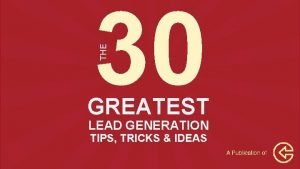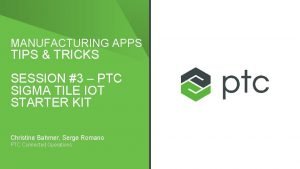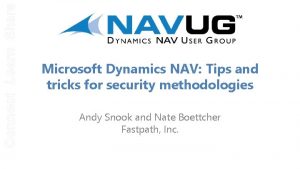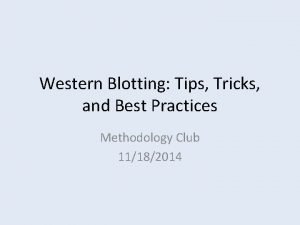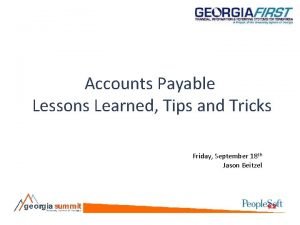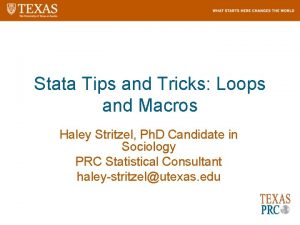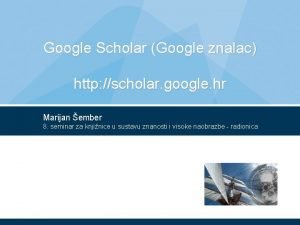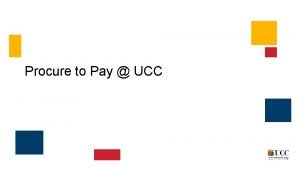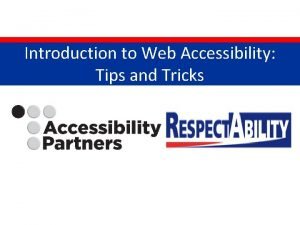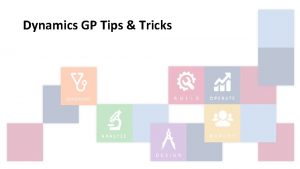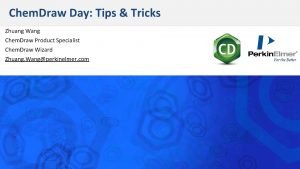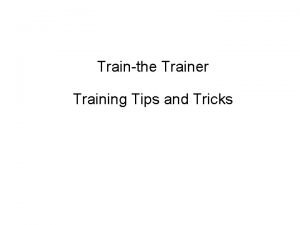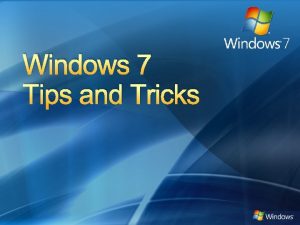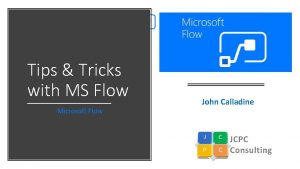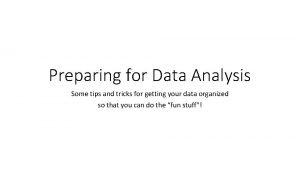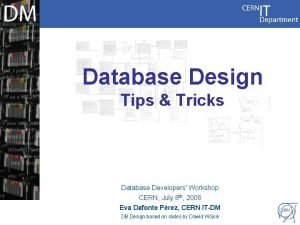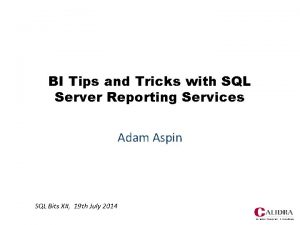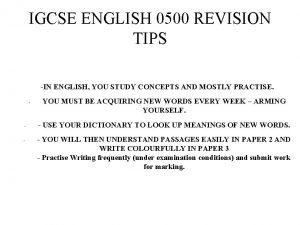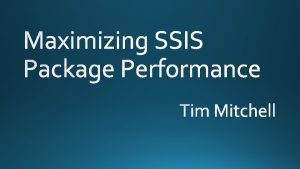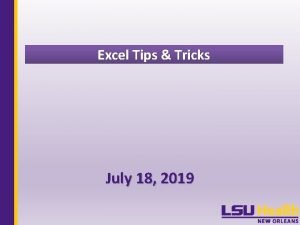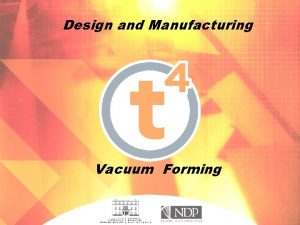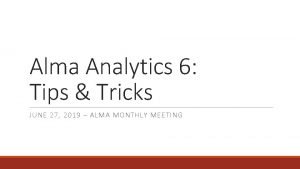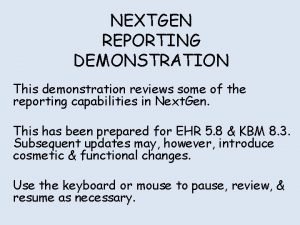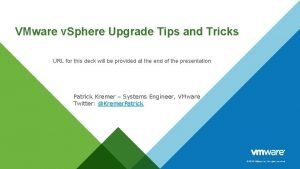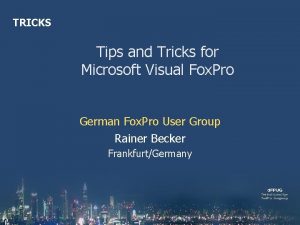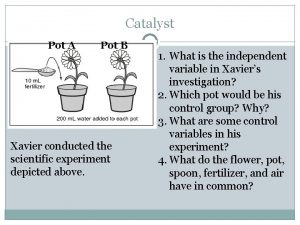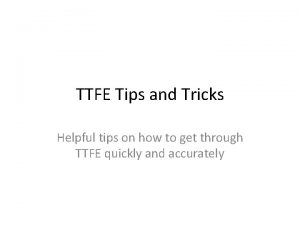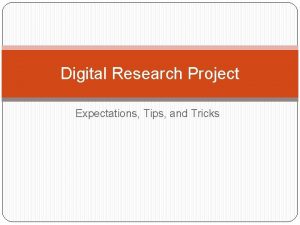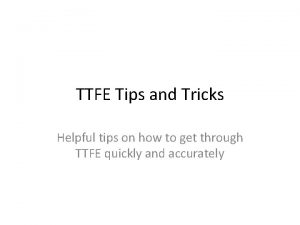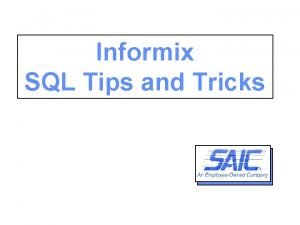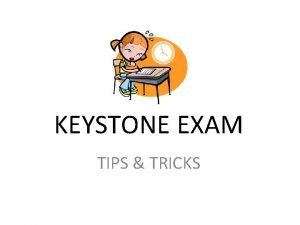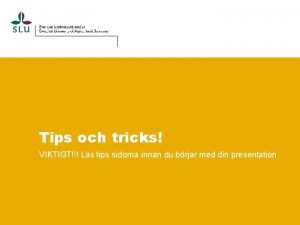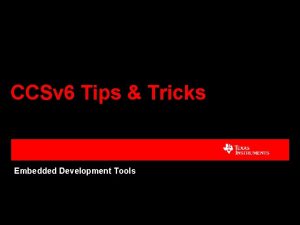Tips tricks Urmrire modificri Se pot urmri modificrile
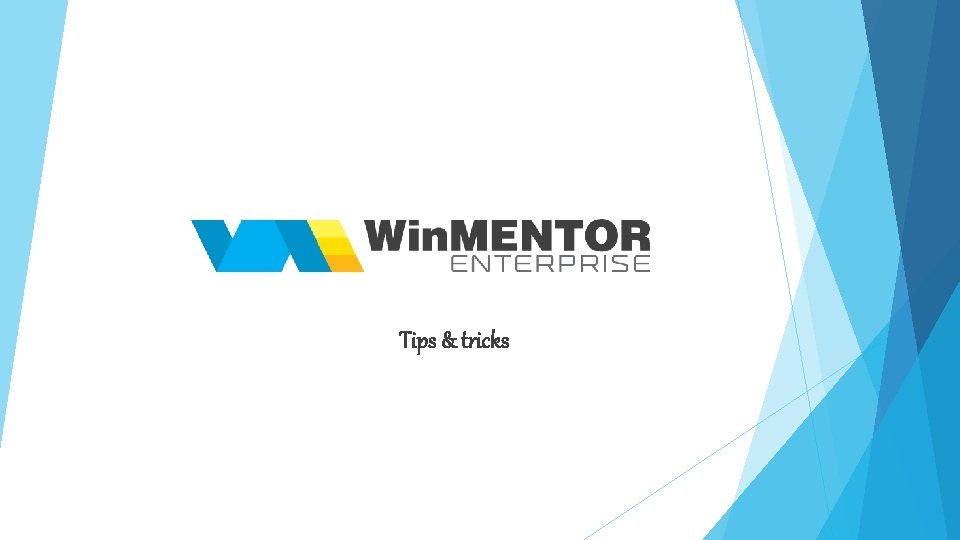
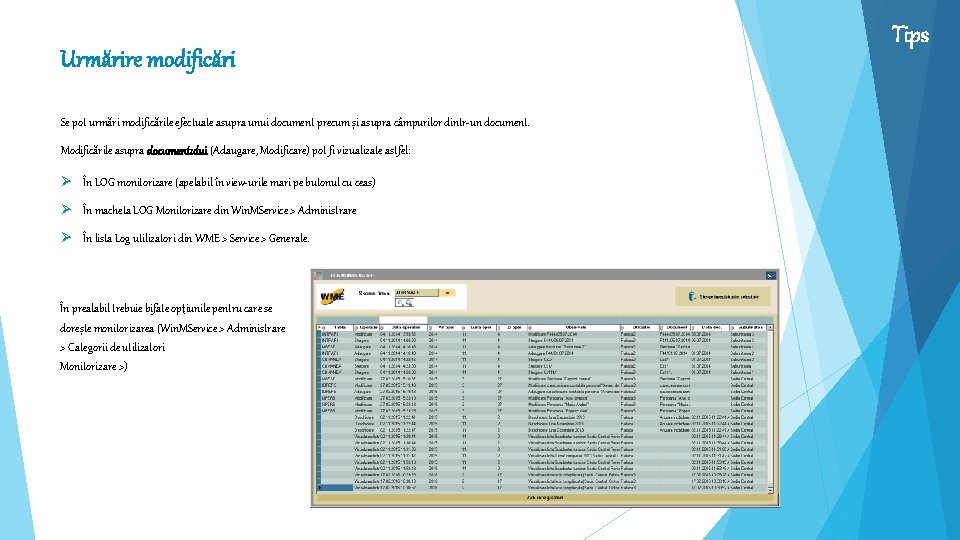
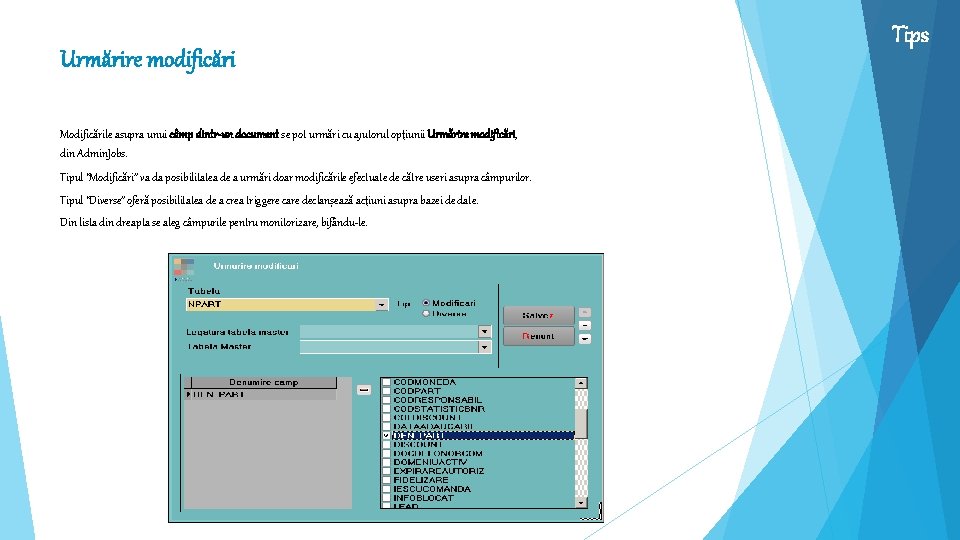
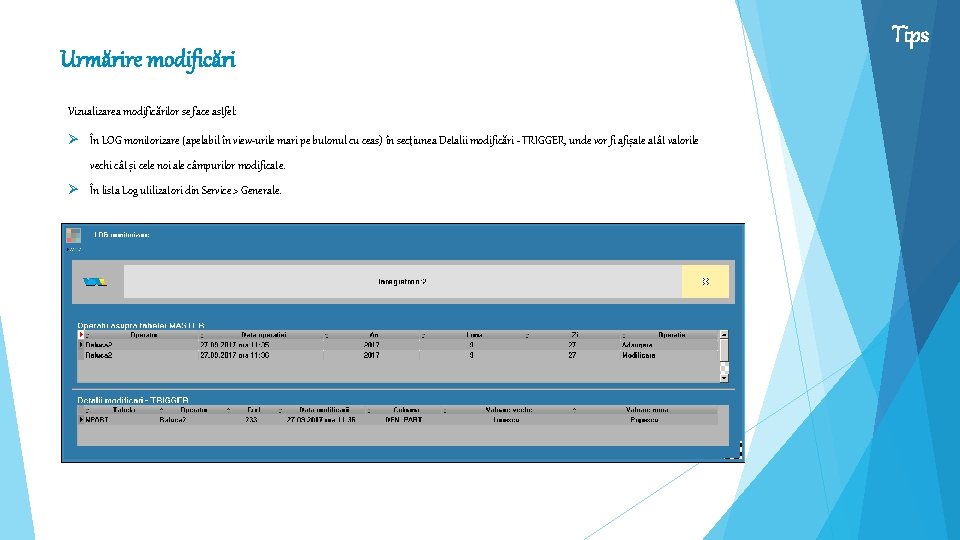
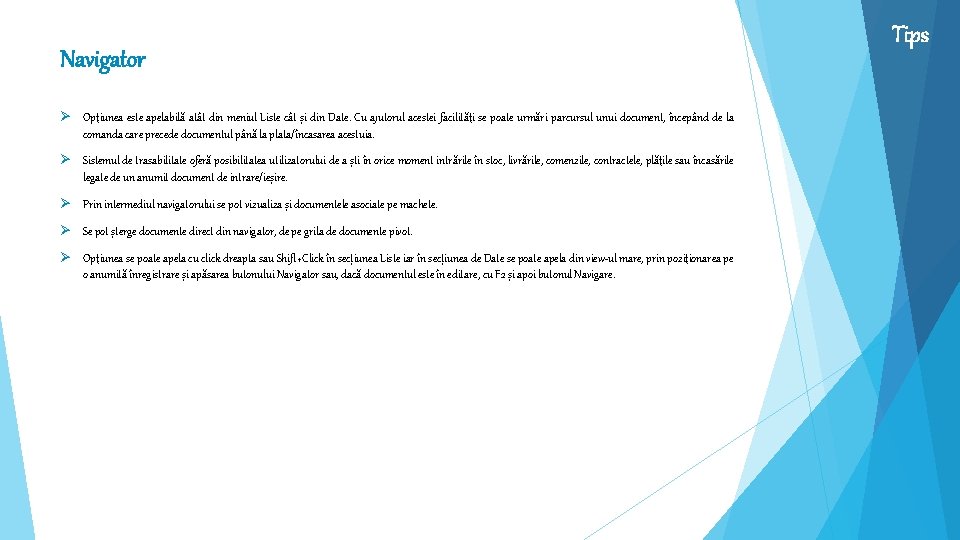
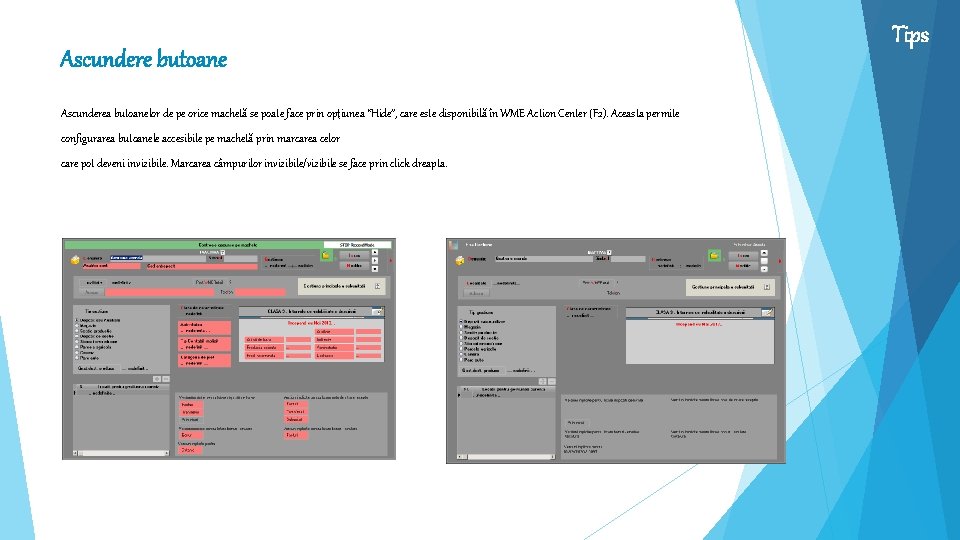
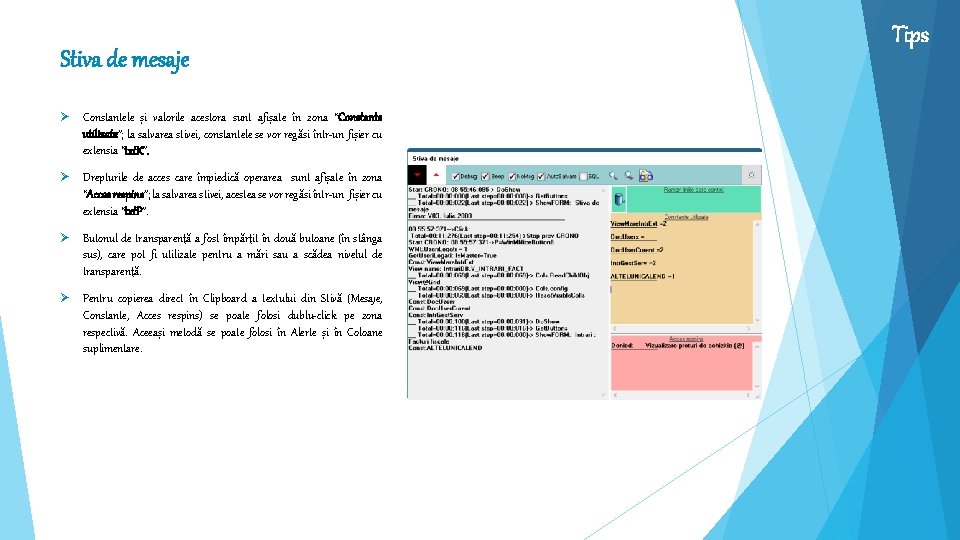

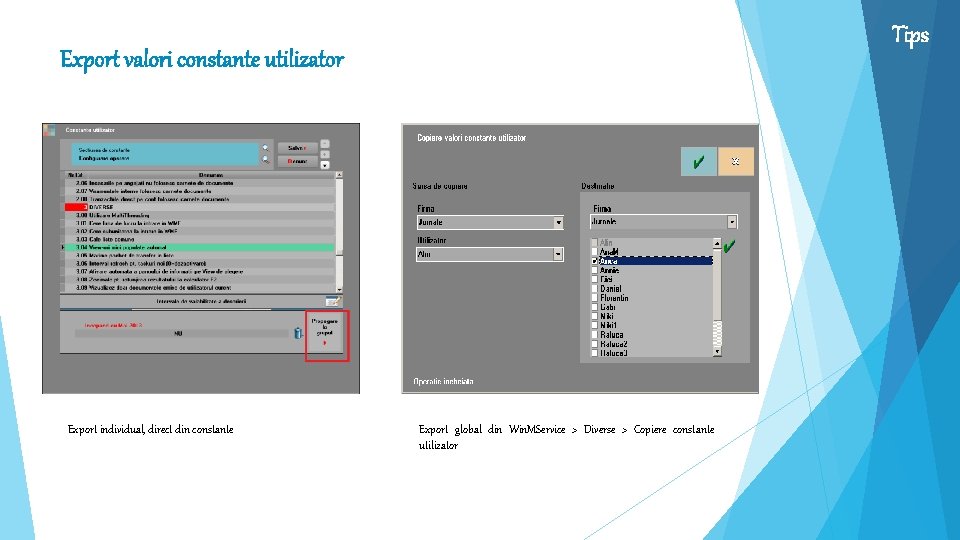
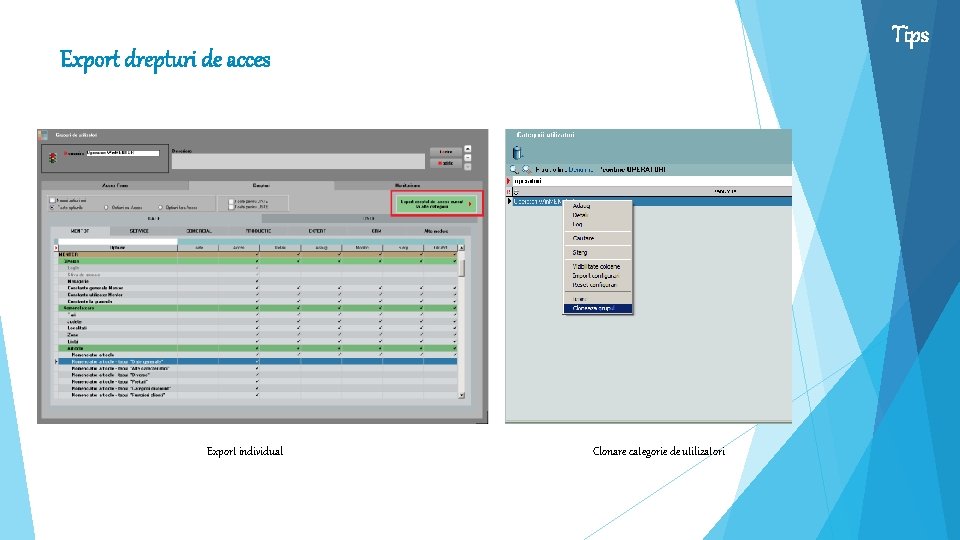
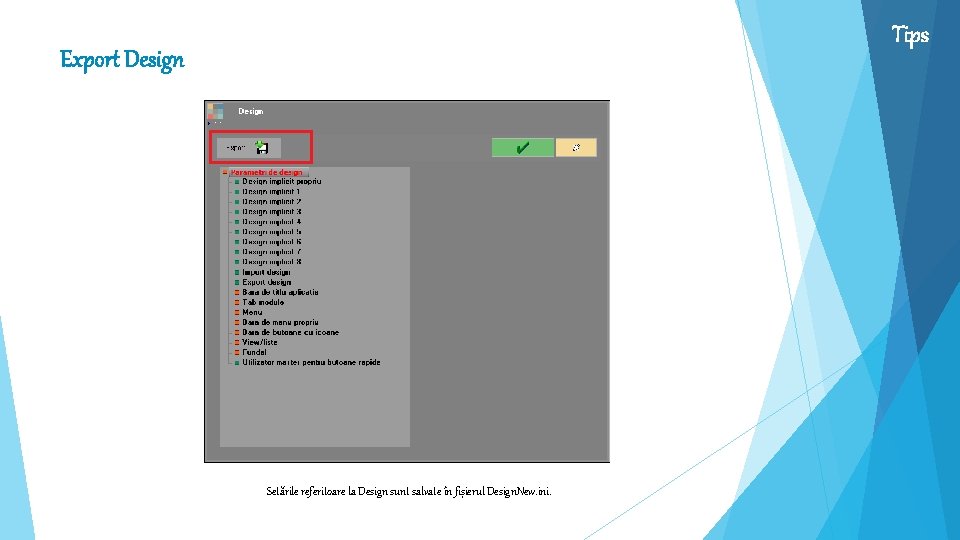
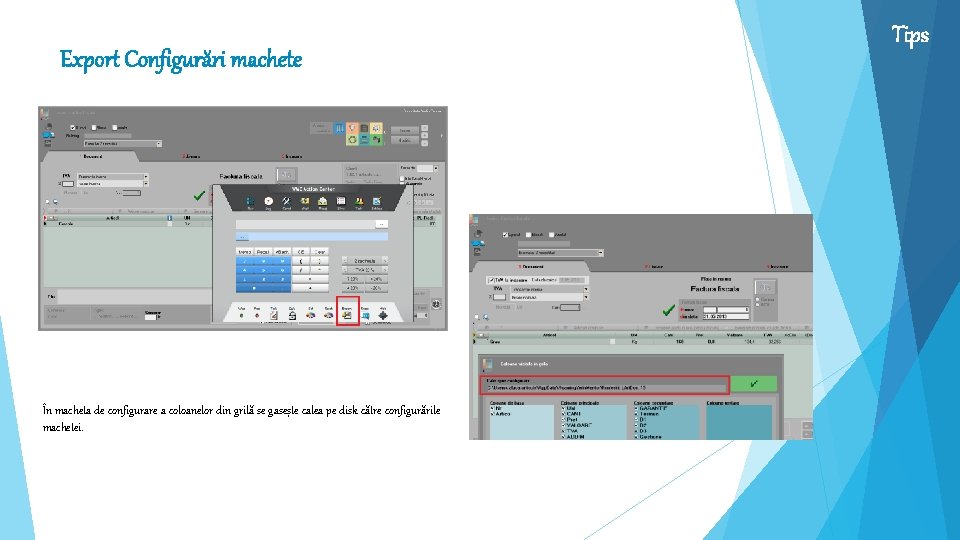
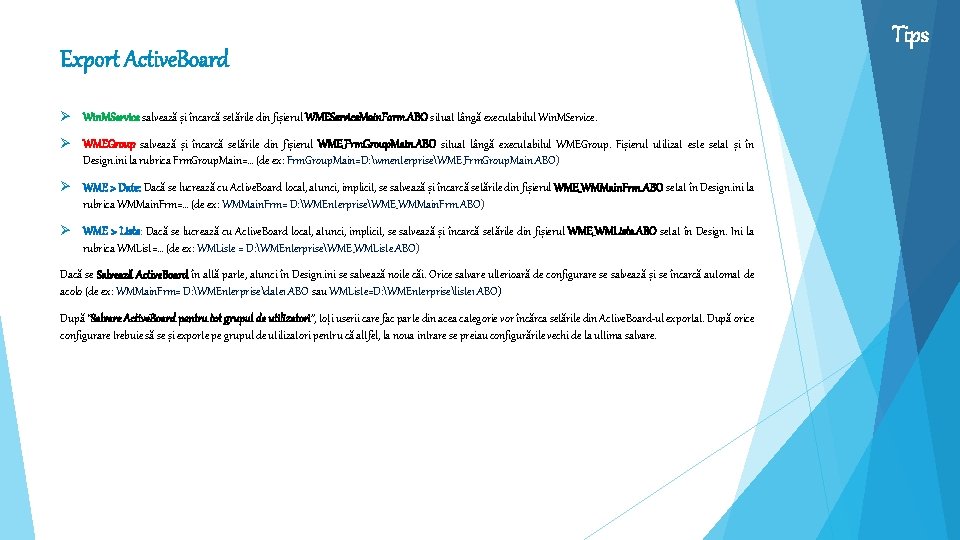
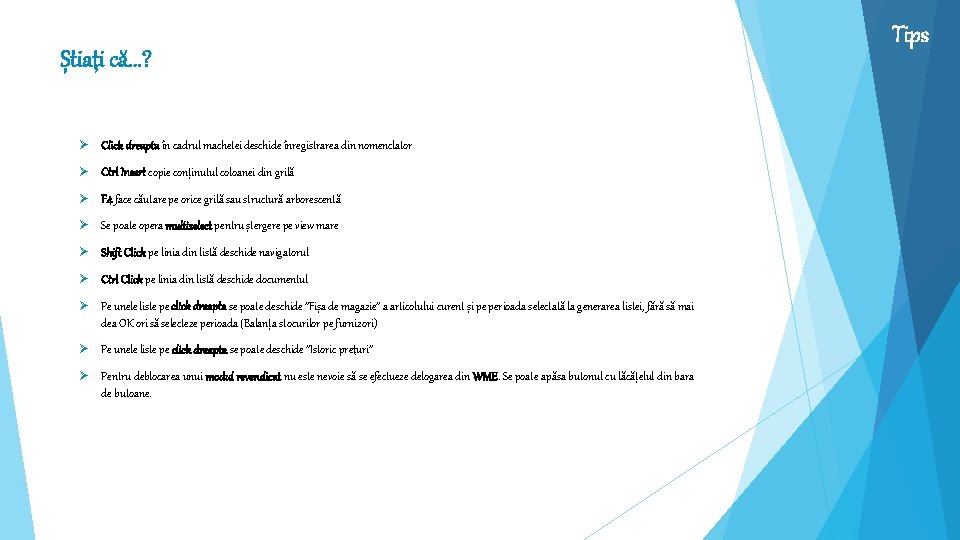
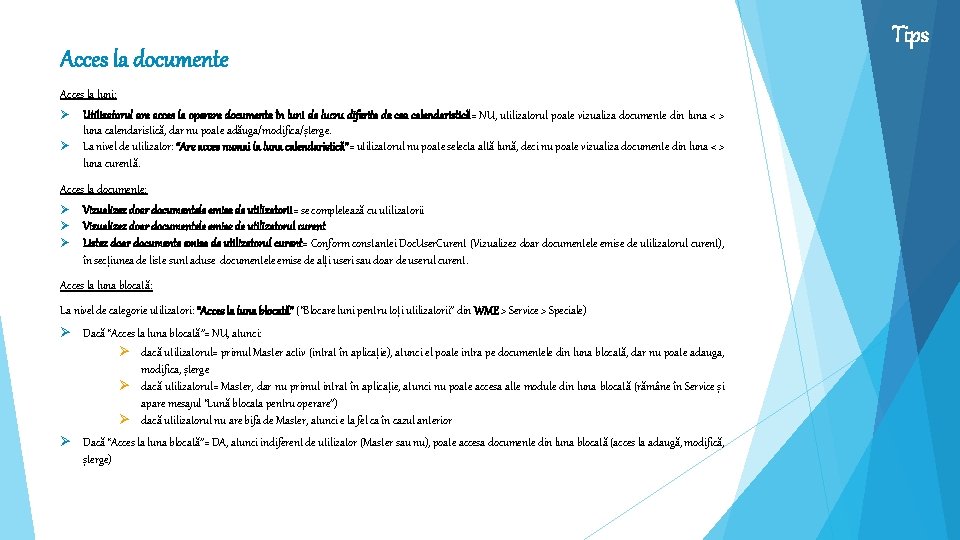
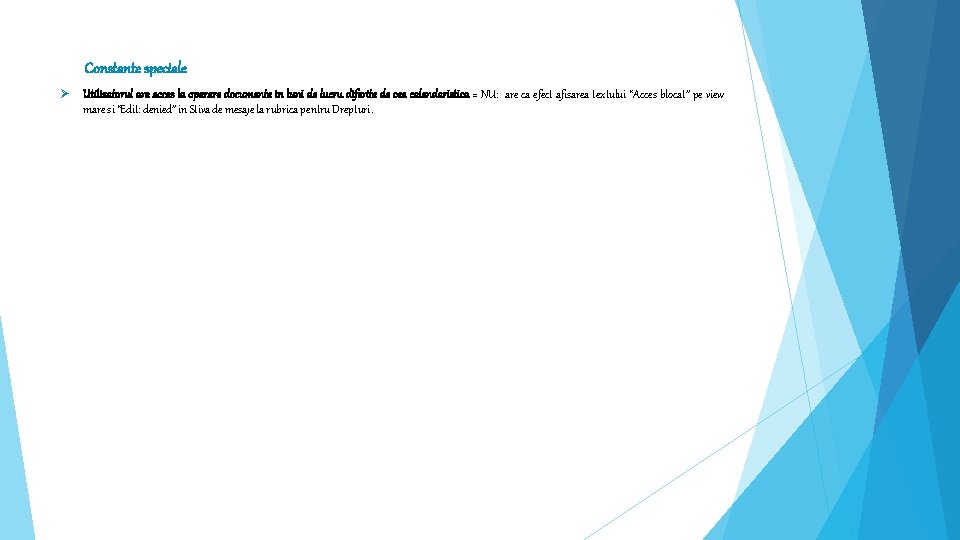


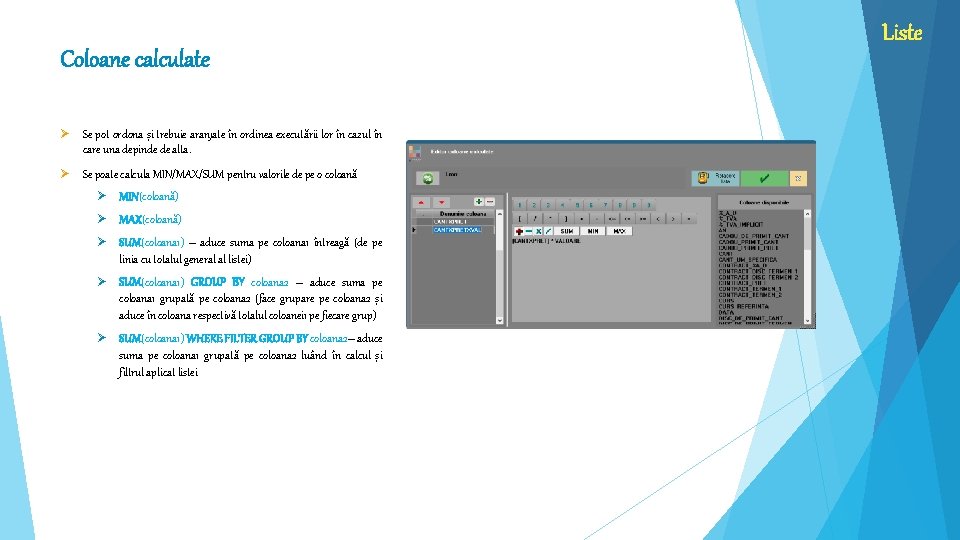
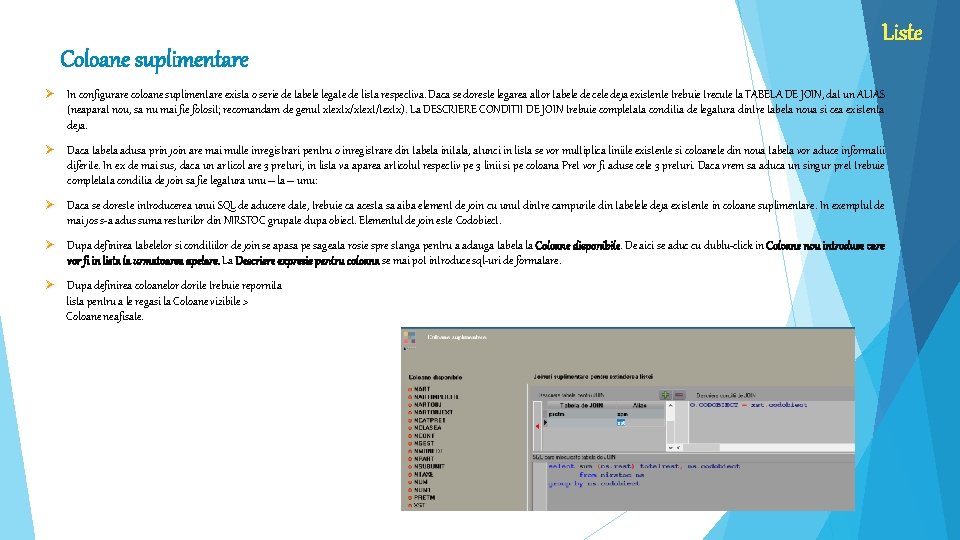
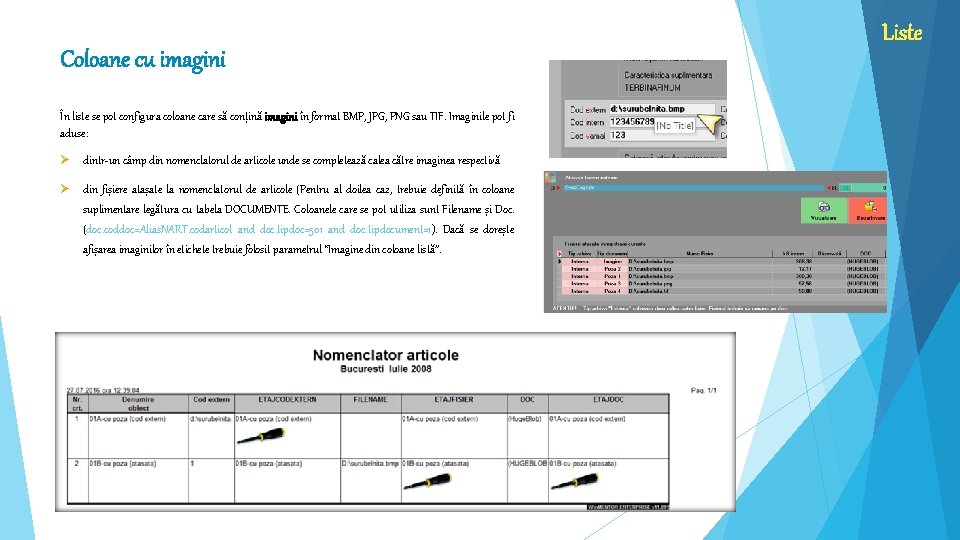
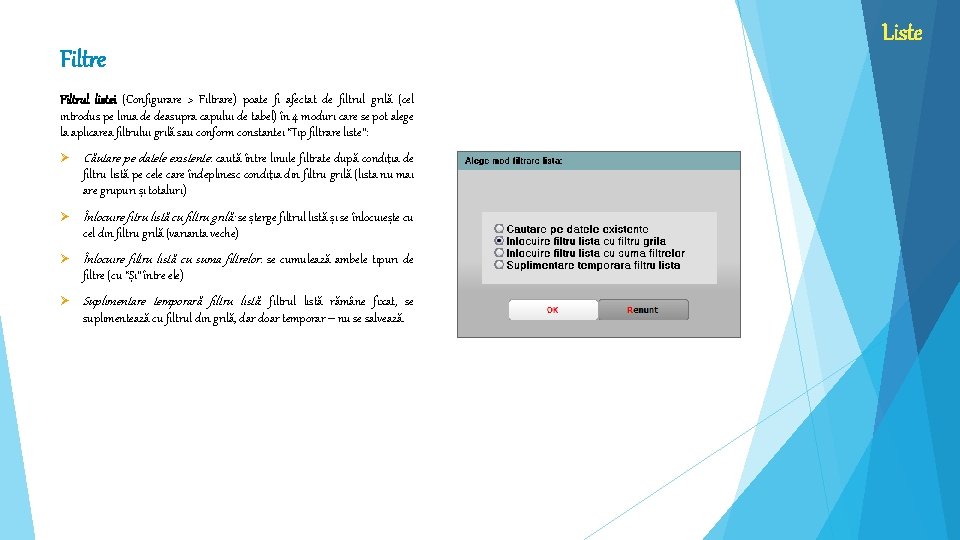
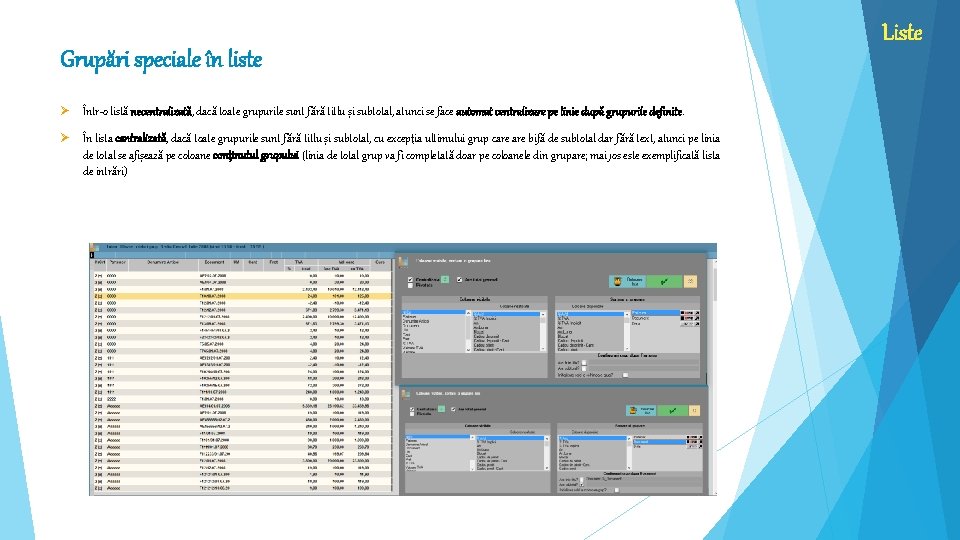

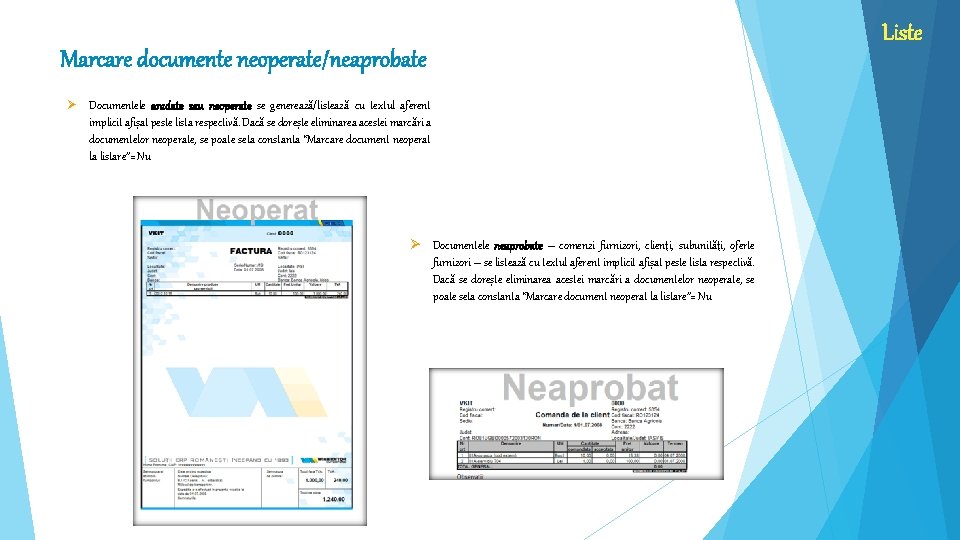

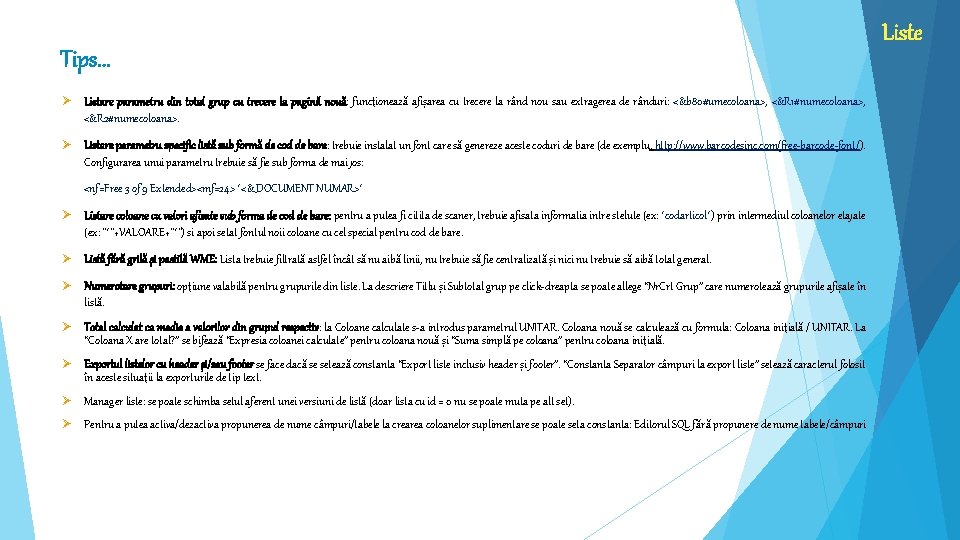
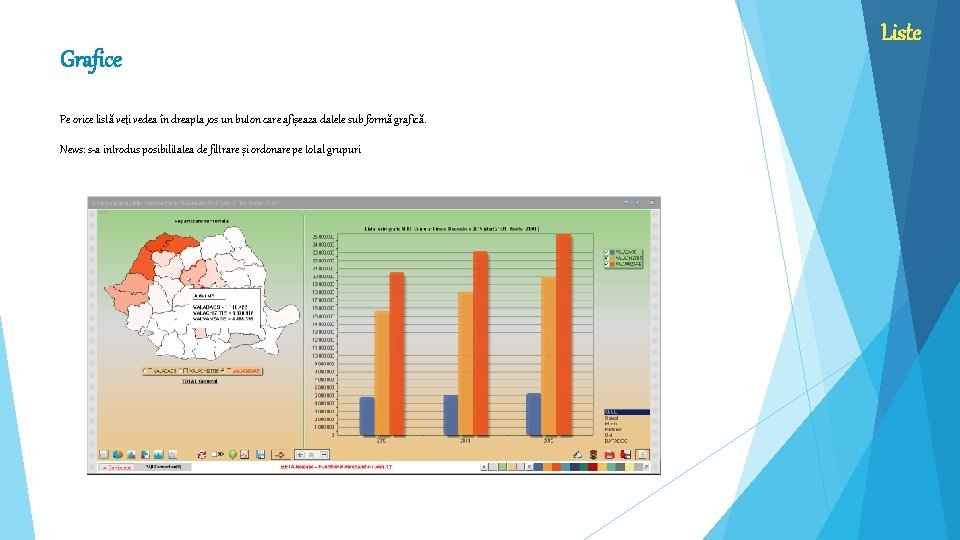

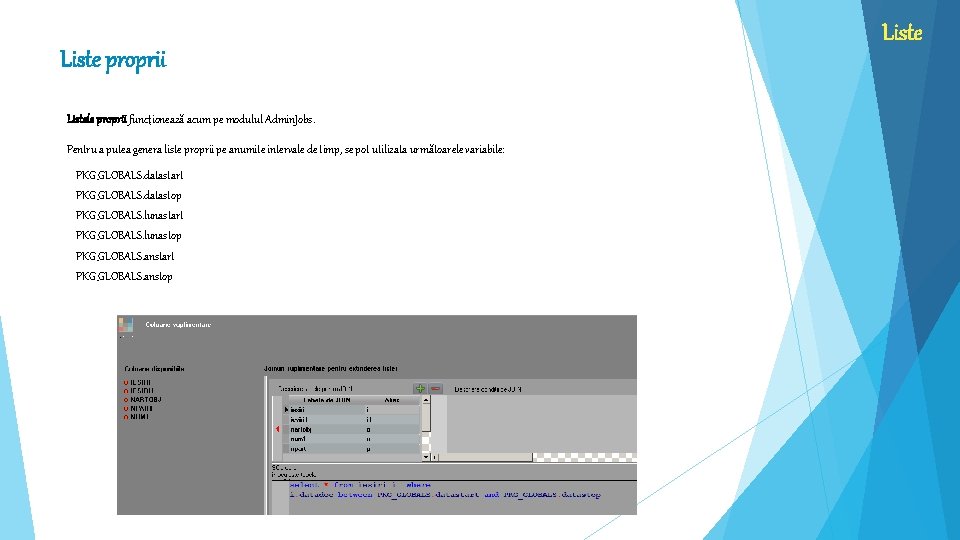

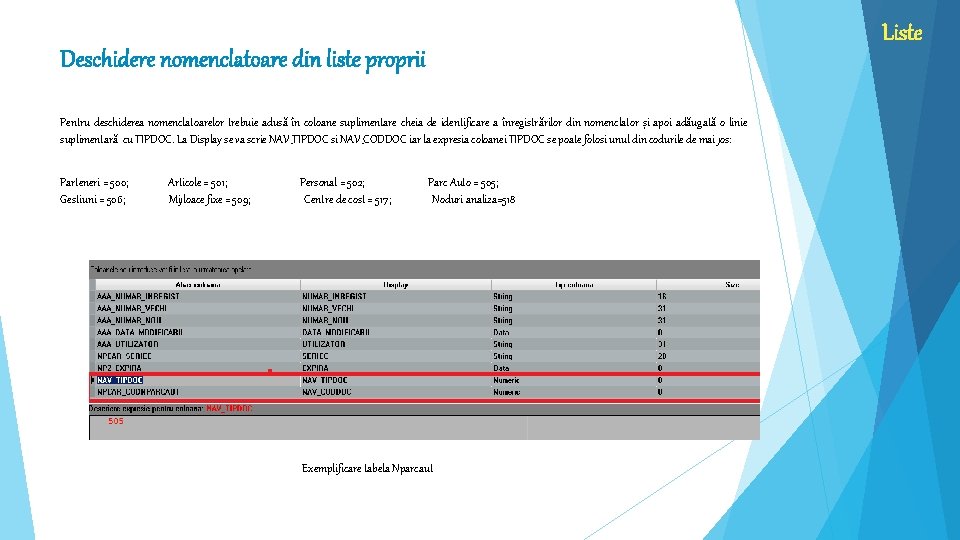
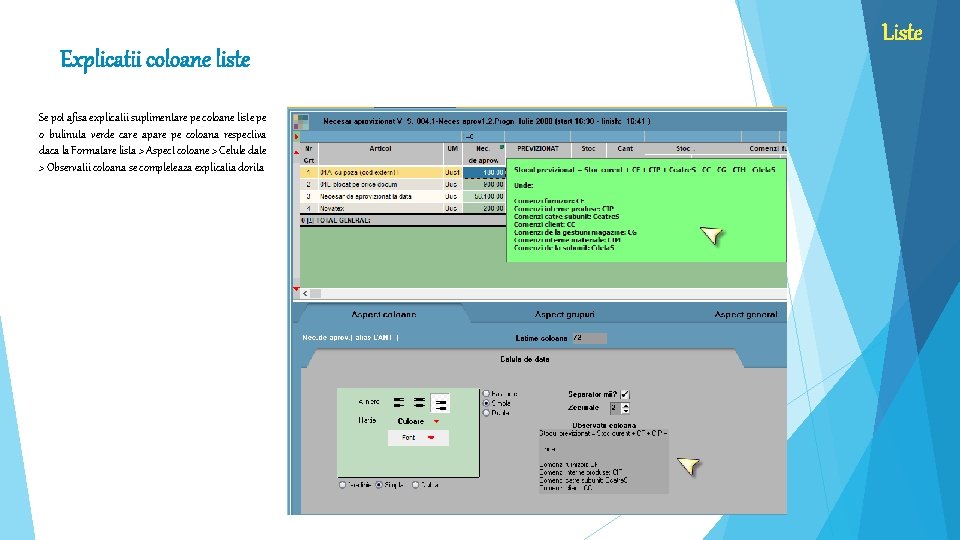
- Slides: 33
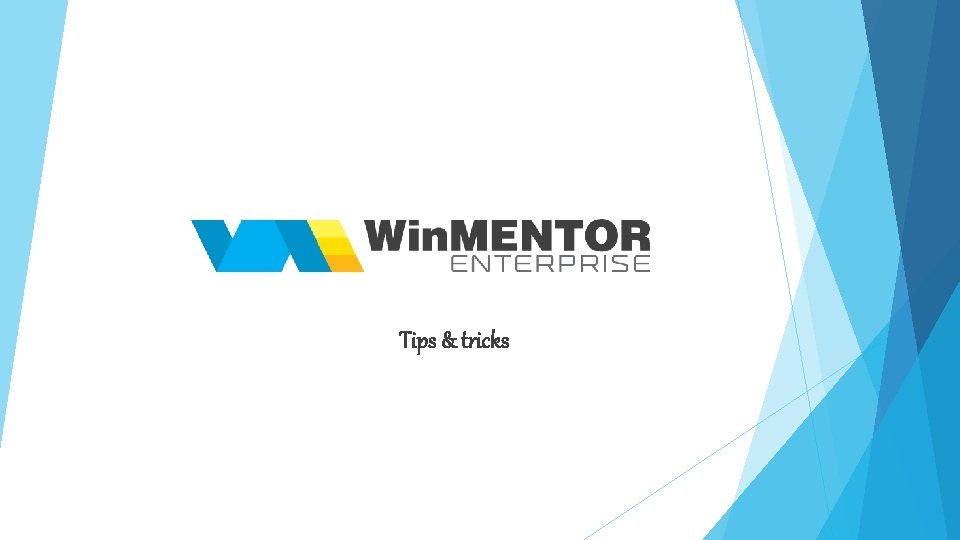
Tips & tricks
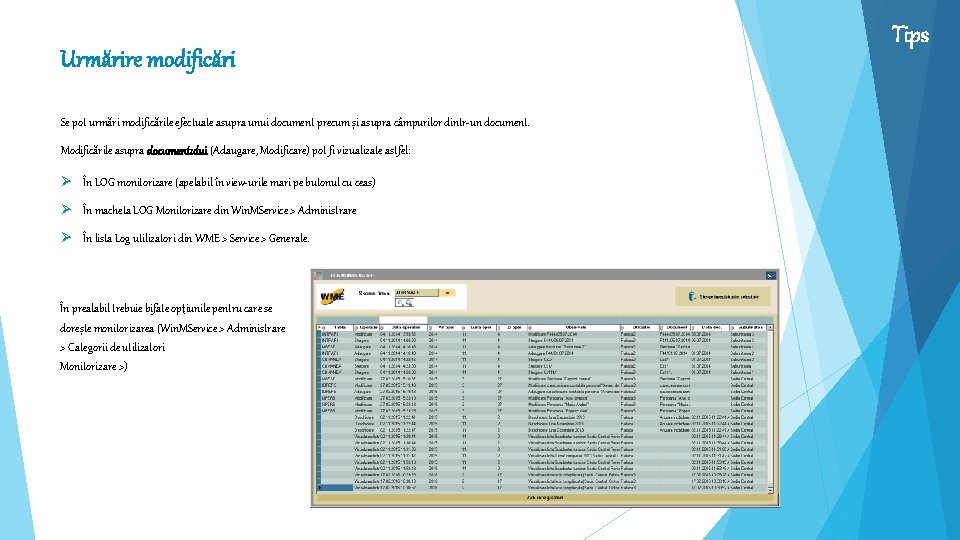
Urmărire modificări Se pot urmări modificările efectuate asupra unui document precum și asupra câmpurilor dintr-un document. Modificările asupra documentului (Adaugare, Modificare) pot fi vizualizate astfel: În LOG monitorizare (apelabil în view-urile mari pe butonul cu ceas) În macheta LOG Monitorizare din Win. MService > Administrare În lista Log utilizatori din WME > Service > Generale. În prealabil trebuie bifate opţiunile pentru care se dorește monitorizarea (Win. MService > Administrare > Categorii de utilizatori Monitorizare >) Tips
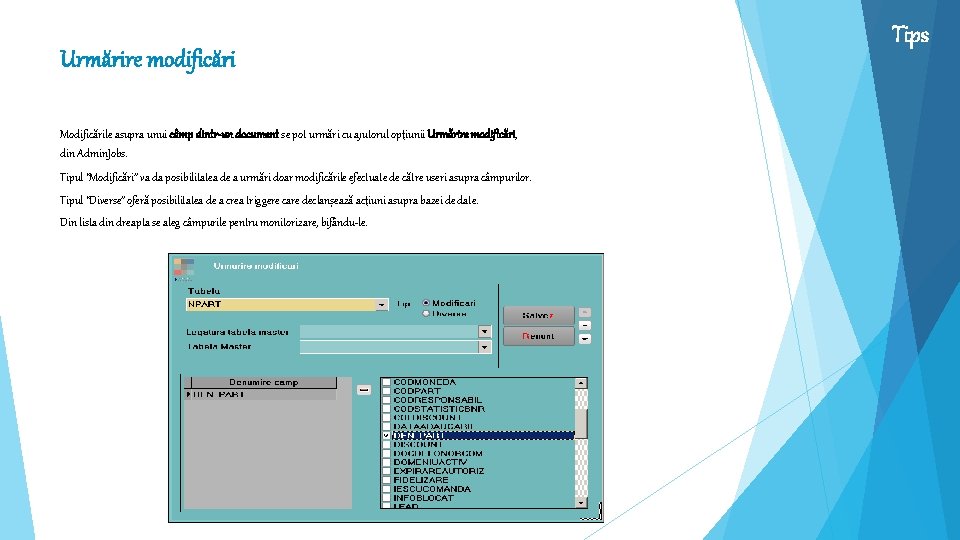
Urmărire modificări Modificările asupra unui câmp dintr-un document se pot urmări cu ajutorul opţiunii Urmărire modificări, din Admin. Jobs. Tipul “Modificări” va da posibilitatea de a urmări doar modificările efectuate de către useri asupra câmpurilor. Tipul “Diverse” oferă posibilitatea de a crea triggere care declanșează acţiuni asupra bazei de date. Din lista din dreapta se aleg câmpurile pentru monitorizare, bifându-le. Tips
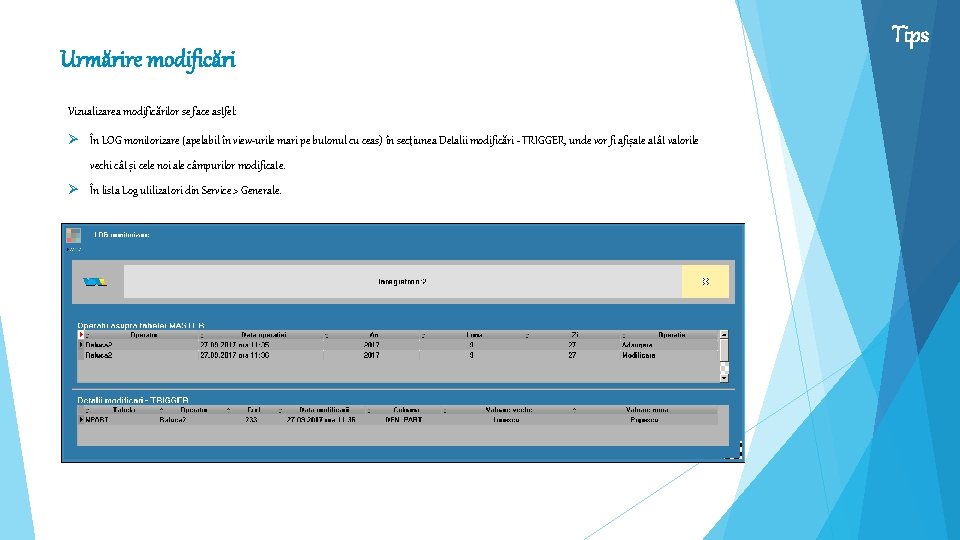
Urmărire modificări Vizualizarea modificărilor se face astfel: În LOG monitorizare (apelabil în view-urile mari pe butonul cu ceas) în secţiunea Detalii modificări - TRIGGER, unde vor fi afișate atât valorile vechi cât și cele noi ale câmpurilor modificate. În lista Log utilizatori din Service > Generale. Tips
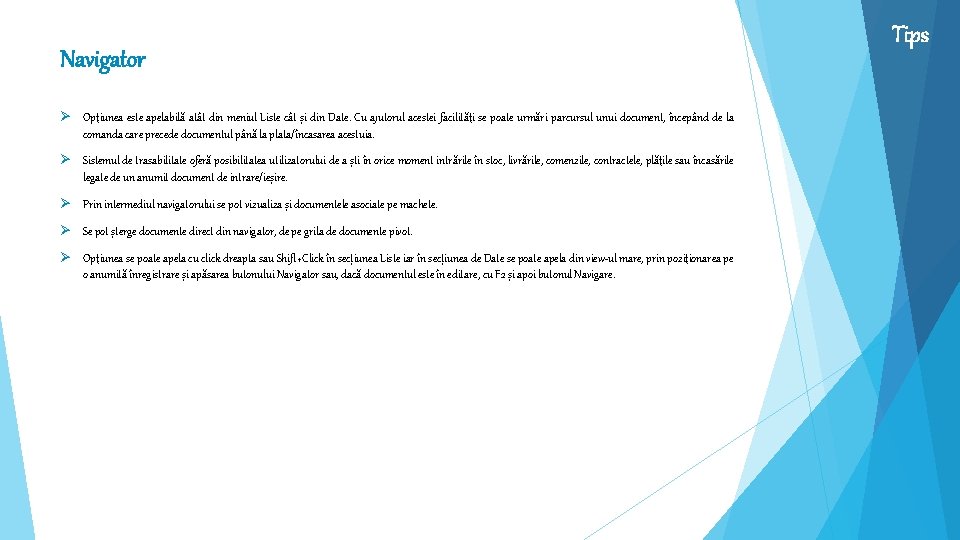
Navigator Opţiunea este apelabilă atât din meniul Liste cât și din Date. Cu ajutorul acestei facilităţi se poate urmări parcursul unui document, începând de la comanda care precede documentul până la plata/încasarea acestuia. Sistemul de trasabilitate oferă posibilitatea utilizatorului de a ști în orice moment intrările în stoc, livrările, comenzile, contractele, plăţile sau încasările legate de un anumit document de intrare/ieșire. Prin intermediul navigatorului se pot vizualiza și documentele asociate pe machete. Se pot șterge documente direct din navigator, de pe grila de documente pivot. Opţiunea se poate apela cu click dreapta sau Shift+Click în secțiunea Liste iar în secțiunea de Date se poate apela din view-ul mare, prin poziţionarea pe o anumită înregistrare și apăsarea butonului Navigator sau, dacă documentul este în editare, cu F 2 și apoi butonul Navigare. Tips
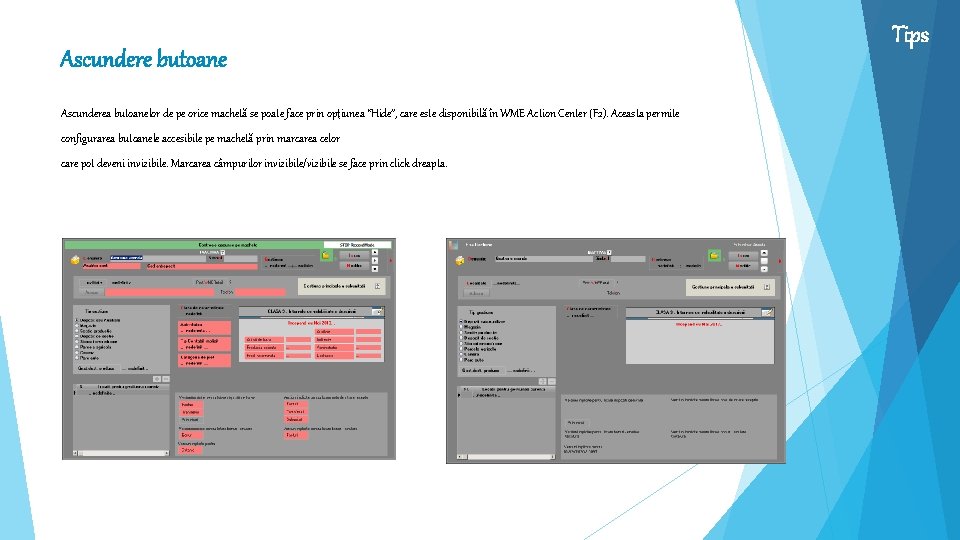
Ascundere butoane Ascunderea butoanelor de pe orice machetă se poate face prin opţiunea “Hide”, care este disponibilă în WME Action Center (F 2). Aceasta permite configurarea butoanele accesibile pe machetă prin marcarea celor care pot deveni invizibile. Marcarea câmpurilor invizibile/vizibile se face prin click dreapta. Tips
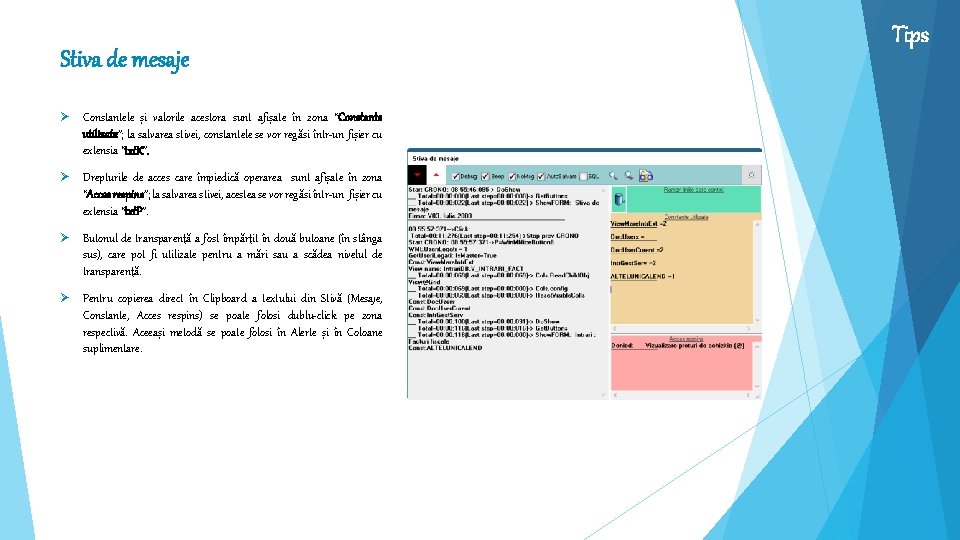
Stiva de mesaje Constantele și valorile acestora sunt afișate în zona “Constante utilizate”; la salvarea stivei, constantele se vor regăsi într-un fișier cu extensia “txt. K”. Drepturile de acces care împiedică operarea sunt afișate în zona “Acces respins”; la salvarea stivei, acestea se vor regăsi într-un fișier cu extensia “txt. P”. Butonul de transparenţă a fost împărţit în două butoane (în stânga sus), care pot fi utilizate pentru a mări sau a scădea nivelul de transparenţă. Pentru copierea direct în Clipboard a textului din Stivă (Mesaje, Constante, Acces respins) se poate folosi dublu-click pe zona respectivă. Aceeași metodă se poate folosi în Alerte și în Coloane suplimentare. Tips

Export configurări Design-ul, Activ. Board-ul, configurările de machete, valorile constantelor, drepturile de acces se pot exporta pentru a fi folosite și de alţi utilizatori. Valorile constantelor și drepturilor de acces se pot exporta fie individual, fie toate simultan. Tips
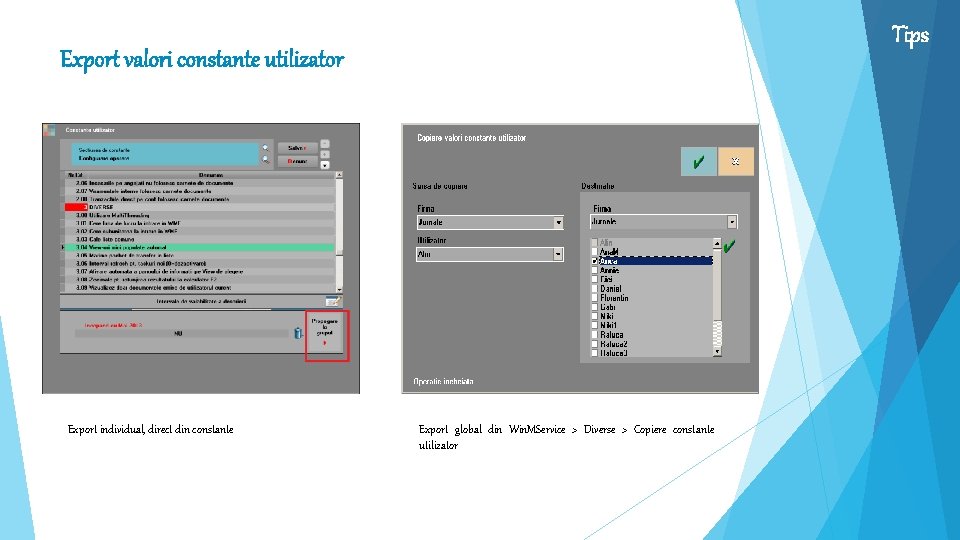
Tips Export valori constante utilizator Export individual, direct din constante Export global din Win. MService > Diverse > Copiere constante utilizator
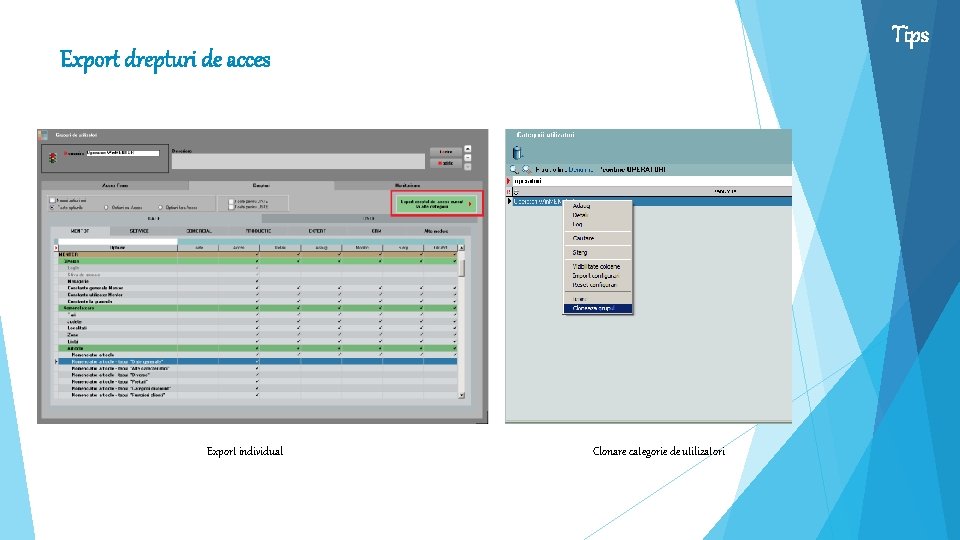
Tips Export drepturi de acces Export individual Clonare categorie de utilizatori
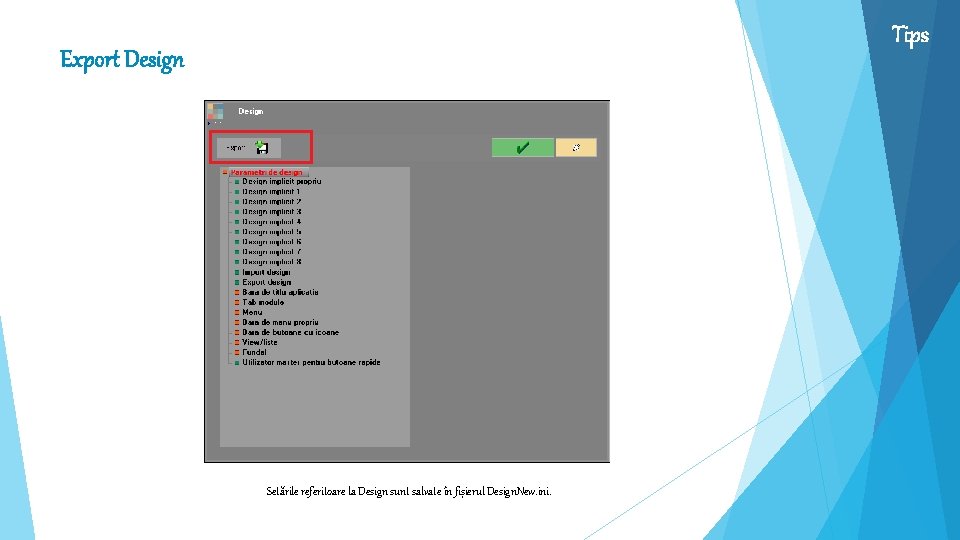
Tips Export Design Setările referitoare la Design sunt salvate în fișierul Design. New. ini.
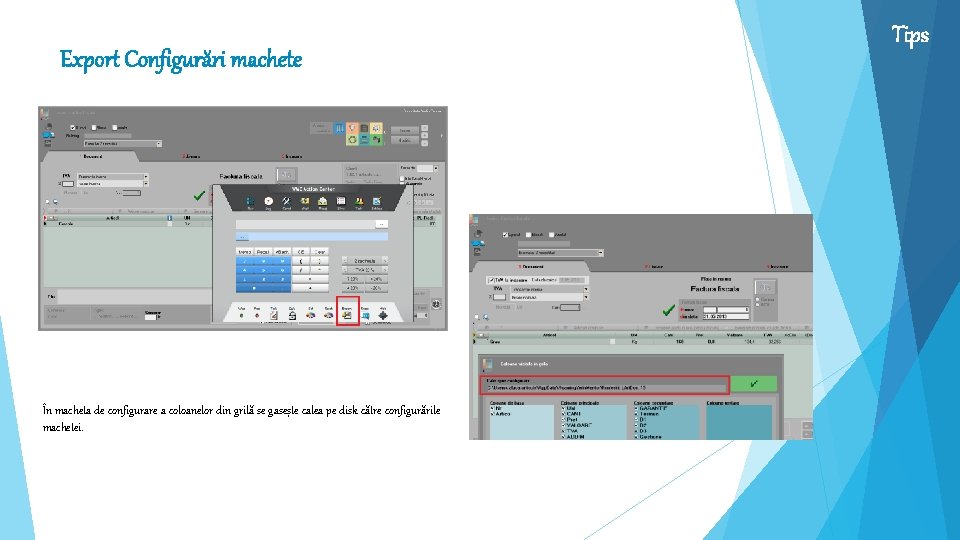
Export Configurări machete În macheta de configurare a coloanelor din grilă se gasește calea pe disk către configurările machetei. Tips
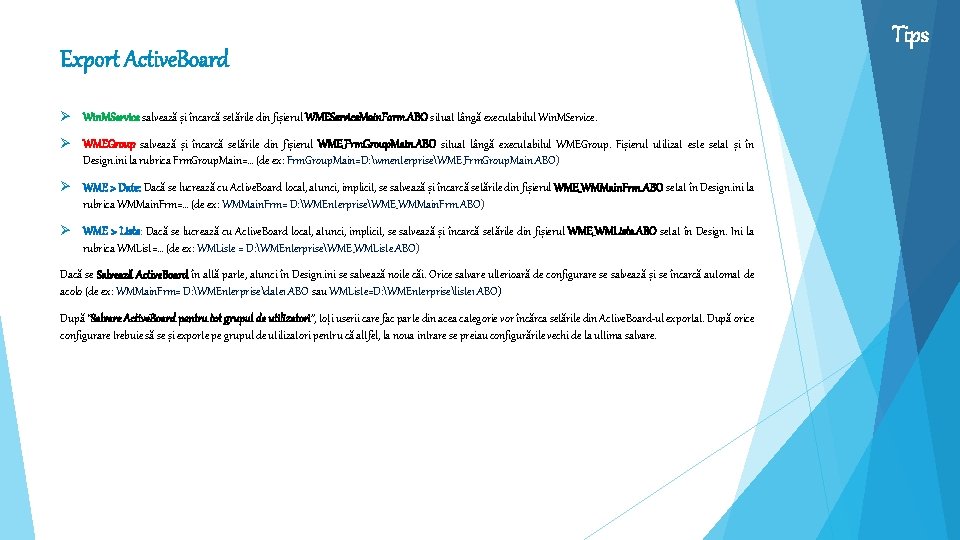
Export Active. Board Win. MService salvează și încarcă setările din fișierul WMEService. Main. Form. ABO situat lângă executabilul Win. MService. WMEGroup salvează și încarcă setările din fișierul WME_Frm. Group. Main. ABO situat lângă executabilul WMEGroup. Fișierul utilizat este setat și în Design. ini la rubrica Frm. Group. Main=… (de ex: Frm. Group. Main=D: wmenterpriseWME_Frm. Group. Main. ABO) WME > Date: Dacă se lucrează cu Active. Board local, atunci, implicit, se salvează și încarcă setările din fișierul WME_WMMain. Frm. ABO setat în Design. ini la rubrica WMMain. Frm=… (de ex: WMMain. Frm= D: WMEnterpriseWME_WMMain. Frm. ABO) WME > Liste: Dacă se lucrează cu Active. Board local, atunci, implicit, se salvează și încarcă setările din fișierul WME_WMListe. ABO setat în Design. Ini la rubrica WMList=… (de ex: WMListe = D: WMEnterpriseWME_WMListe. ABO) Dacă se Salvează Active. Board în altă parte, atunci în Design. ini se salvează noile căi. Orice salvare ulterioară de configurare se salvează și se încarcă automat de acolo (de ex: WMMain. Frm= D: WMEnterprisedate 1. ABO sau WMListe=D: WMEnterpriseliste 1. ABO) După “Salvare Active. Board pentru tot grupul de utilizatori”, toți userii care fac parte din acea categorie vor încărca setările din Active. Board-ul exportat. După orice configurare trebuie să se și exporte pe grupul de utilizatori pentru că altfel, la noua intrare se preiau configurările vechi de la ultima salvare. Tips
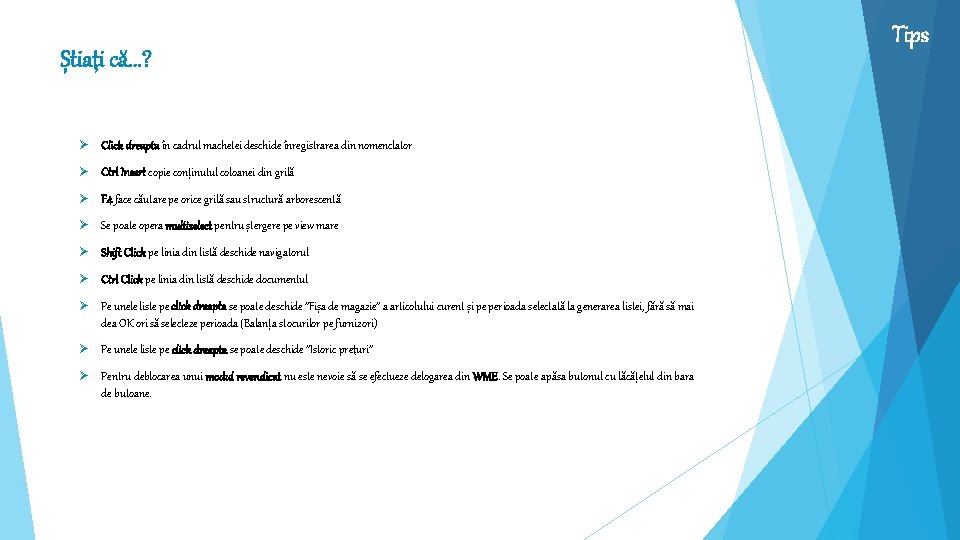
Știaţi că. . . ? Click dreapta în cadrul machetei deschide înregistrarea din nomenclator Ctrl Insert copie conținutul coloanei din grilă F 4 face căutare pe orice grilă sau structură arborescentă Se poate opera multiselect pentru ștergere pe view mare Shift Click pe linia din listă deschide navigatorul Ctrl Click pe linia din listă deschide documentul Pe unele liste pe click dreapta se poate deschide ”Fișa de magazie” a articolului curent și pe perioada selectată la generarea listei, fără să mai dea OK ori să selecteze perioada (Balanța stocurilor pe furnizori) Pe unele liste pe click dreapta se poate deschide ”Istoric preţuri” Pentru deblocarea unui modul revendicat nu este nevoie să se efectueze delogarea din WME. Se poate apăsa butonul cu lăcățelul din bara de butoane. Tips
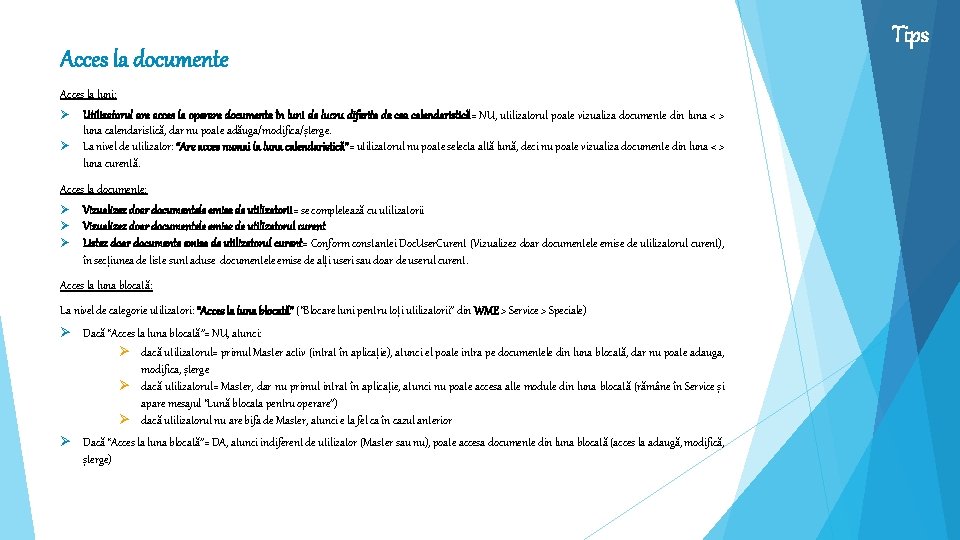
Acces la documente Acces la luni: Utilizatorul are acces la operare documente în luni de lucru diferite de cea calendaristică= NU, utilizatorul poate vizualiza documente din luna < > luna calendaristică, dar nu poate adăuga/modifica/șterge. La nivel de utilizator: “Are acces numai la luna calendaristică”= utilizatorul nu poate selecta altă lună, deci nu poate vizualiza documente din luna < > luna curentă. Acces la documente: Vizualizez doar documentele emise de utilizatorii= se completează cu utilizatorii Vizualizez doar documentele emise de utilizatorul curent Listez doar documente emise de utilizatorul curent= Conform constantei Doc. User. Curent (Vizualizez doar documentele emise de utilizatorul curent), în secțiunea de liste sunt aduse documentele emise de alți useri sau doar de userul curent. Acces la luna blocată: La nivel de categorie utilizatori: “Acces la luna blocată” (“Blocare luni pentru toți utilizatorii” din WME > Service > Speciale) Dacă “Acces la luna blocată”= NU, atunci: dacă utilizatorul= primul Master activ (intrat în aplicație), atunci el poate intra pe documentele din luna blocată, dar nu poate adauga, modifica, șterge dacă utilizatorul= Master, dar nu primul intrat în aplicație, atunci nu poate accesa alte module din luna blocată (rămâne în Service și apare mesajul “Lună blocata pentru operare”) dacă utilizatorul nu are bifa de Master, atunci e la fel ca în cazul anterior Dacă “Acces la luna blocată”= DA, atunci indiferent de utilizator (Master sau nu), poate accesa documente din luna blocată (acces la adaugă, modifică, șterge) Tips
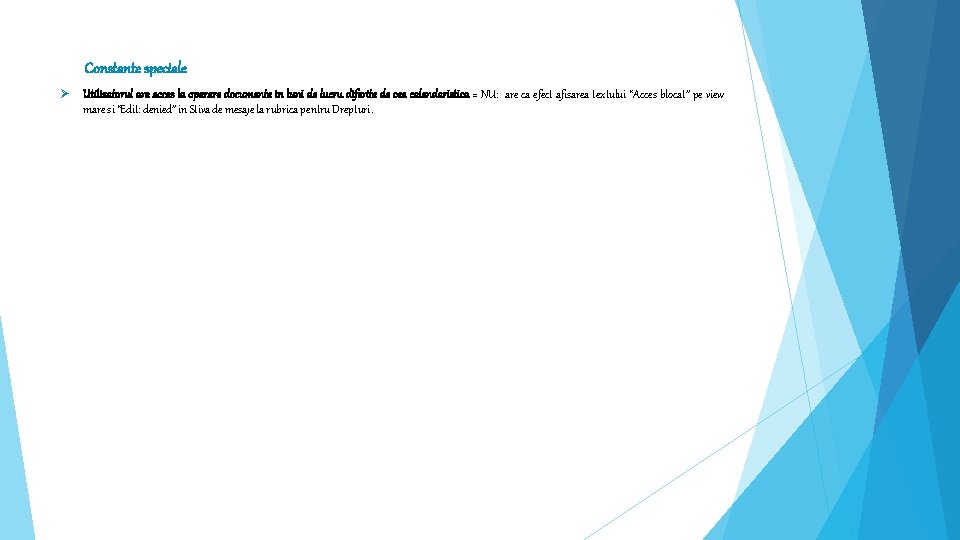
Constante speciale Utilizatorul are acces la operare documente in luni de lucru diferite de cea calendaristica = NU: are ca efect afisarea textului “Acces blocat” pe view mare si “Edit: denied” in Stiva de mesaje la rubrica pentru Drepturi.

Niveluri de aprobare Daca setati manual in tabela DIVERSE inregistrari cu tip 12, logice, aveti starile aprobarilor care le inlocuiesc pe cele default: 0==Incerta 1==Aprobata 2==Respinsa 3==Reanaliza; Daca setati manual in tabela DIVERSE inregistrari cu tip 11, de la 1 pana la nivelul maxim, aveti nivelurile aprobarilor care inlocuiesc cifrele.

Pivotare liste Pivotarea se poate face pentru orice listă care nu are coloane de tip sold. Liste
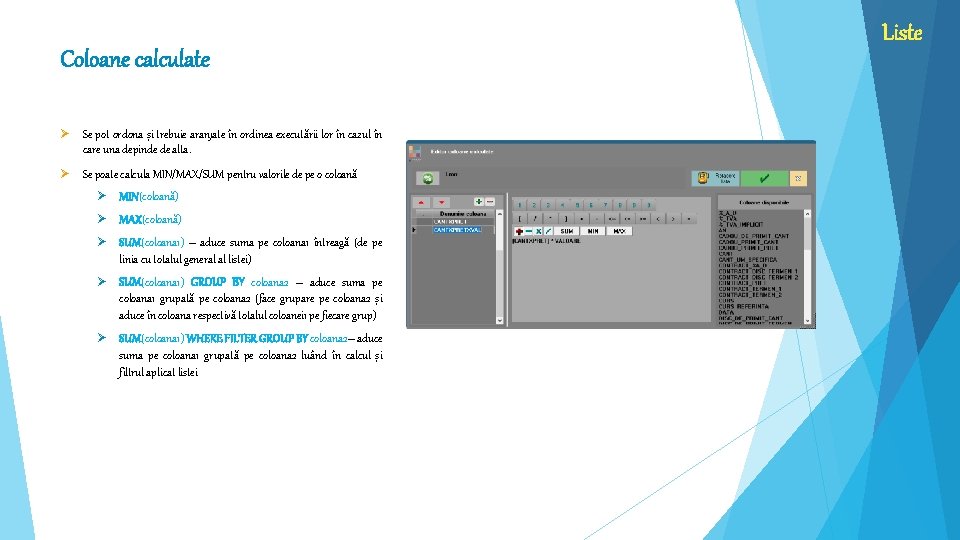
Coloane calculate Se pot ordona și trebuie aranjate în ordinea executării lor în cazul în care una depinde de alta. Se poate calcula MIN/MAX/SUM pentru valorile de pe o coloană MIN(coloană) MAX(coloană) SUM(coloana 1) – aduce suma pe coloana 1 întreagă (de pe linia cu totalul general al listei) SUM(coloana 1) GROUP BY coloana 2 – aduce suma pe coloana 1 grupată pe coloana 2 (face grupare pe coloana 2 și aduce în coloana respectivă totalul coloanei 1 pe fiecare grup) SUM(coloana 1) WHERE FILTER GROUP BY coloana 2– aduce suma pe coloana 1 grupată pe coloana 2 luând în calcul și filtrul aplicat listei Liste
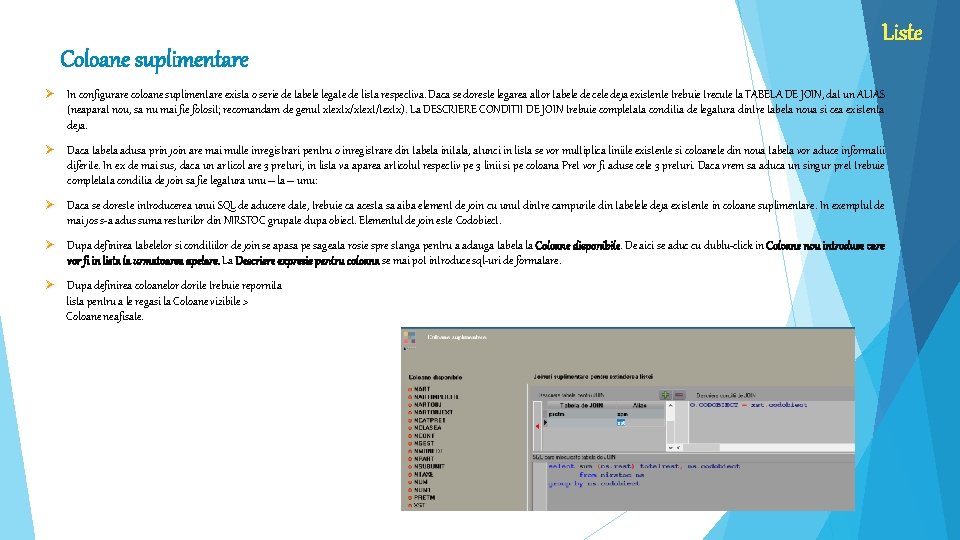
Coloane suplimentare Liste In configurare coloane suplimentare exista o serie de tabele legate de lista respectiva. Daca se doreste legarea altor tabele de cele deja existente trebuie trecute la TABELA DE JOIN, dat un ALIAS (neaparat nou, sa nu mai fie folosit; recomandam de genul xtextx/xtext/textx). La DESCRIERE CONDITII DE JOIN trebuie completata conditia de legatura dintre tabela noua si cea existenta deja. Daca tabela adusa prin join are mai multe inregistrari pentru o inregistrare din tabela initala, atunci in lista se vor multiplica liniile existente si coloanele din noua tabela vor aduce informatii diferite. In ex de mai sus, daca un articol are 3 preturi, in lista va aparea articolul respectiv pe 3 linii si pe coloana Pret vor fi aduse cele 3 preturi. Daca vrem sa aduca un singur pret trebuie completata conditia de join sa fie legatura unu – la – unu: Daca se doreste introducerea unui SQL de aducere date, trebuie ca acesta sa aiba element de join cu unul dintre campurile din tabelele deja existente in coloane suplimentare. In exemplul de mai jos s-a adus suma resturilor din NIRSTOC grupate dupa obiect. Elementul de join este Codobiect. Dupa definirea tabelelor si conditiilor de join se apasa pe sageata rosie spre stanga pentru a adauga tabela la Coloane disponibile. De aici se aduc cu dublu-click in Coloane nou introduse care vor fi in lista la urmatoarea apelare. La Descriere expresie pentru coloana se mai pot introduce sql-uri de formatare. Dupa definirea coloanelor dorite trebuie repornita lista pentru a le regasi la Coloane vizibile > Coloane neafisate.
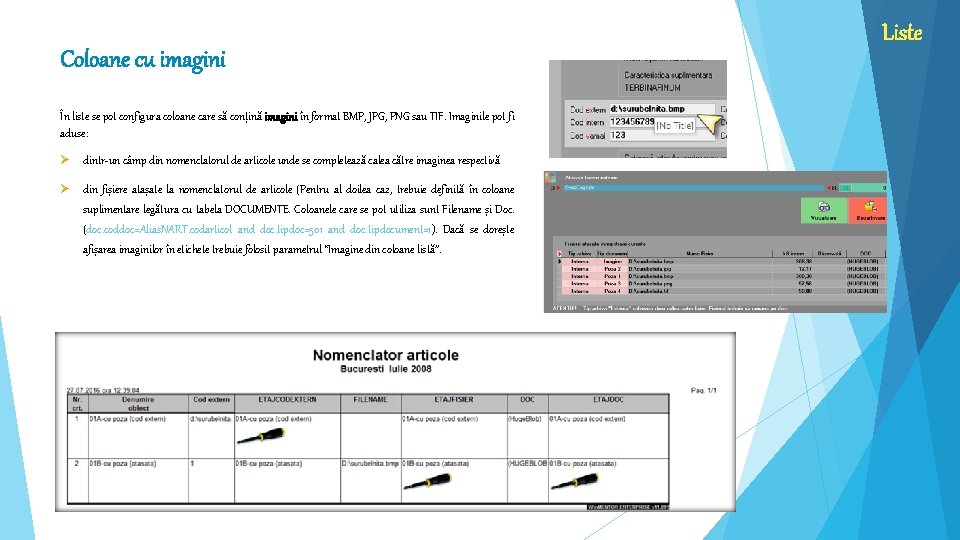
Coloane cu imagini În liste se pot configura coloane care să conțină imagini în format BMP, JPG, PNG sau TIF. Imaginile pot fi aduse: dintr-un câmp din nomenclatorul de articole unde se completează calea către imaginea respectivă din fișiere atașate la nomenclatorul de articole (Pentru al doilea caz, trebuie definită în coloane suplimentare legătura cu tabela DOCUMENTE. Coloanele care se pot utiliza sunt Filename și Doc. (doc. coddoc=Alias. NART. codarticol and doc. tipdoc=501 and doc. tipdocument=1). Dacă se dorește afișarea imaginilor în etichete trebuie folosit parametrul “Imagine din coloane listă”. Liste
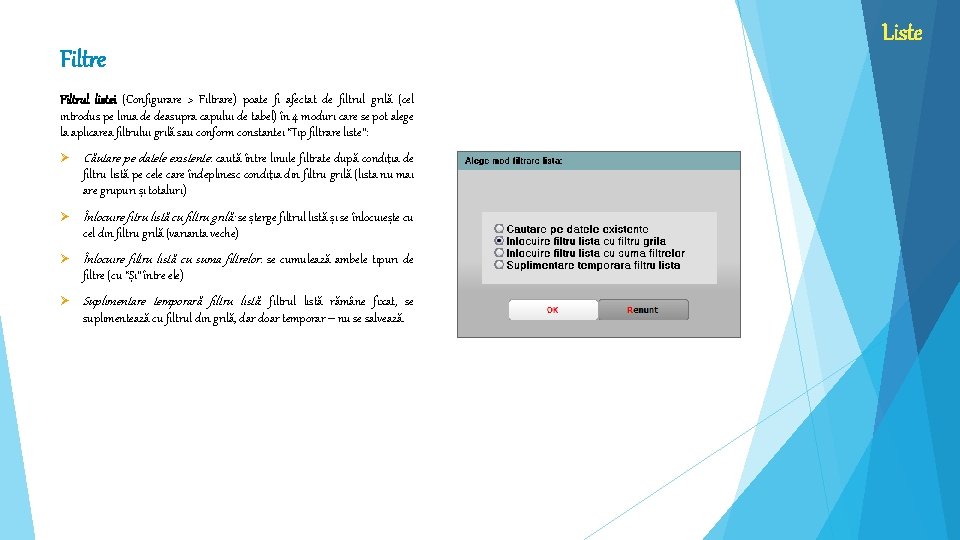
Filtre Filtrul listei (Configurare > Filtrare) poate fi afectat de filtrul grilă (cel introdus pe linia de deasupra capului de tabel) în 4 moduri care se pot alege la aplicarea filtrului grilă sau conform constantei “Tip filtrare liste”: Căutare pe datele existente: caută între liniile filtrate după condiţia de filtru listă pe cele care îndeplinesc condiţia din filtru grilă (lista nu mai are grupuri și totaluri) Înlocuire fitru listă cu filtru grilă: se șterge filtrul listă și se înlocuiește cu cel din filtru grilă (varianta veche) Înlocuire filtru listă cu suma filtrelor: se cumulează ambele tipuri de filtre (cu “Și” între ele) Suplimentare temporară filtru listă: filtrul listă rămâne fixat, se suplimentează cu filtrul din grilă, dar doar temporar – nu se salvează. Liste
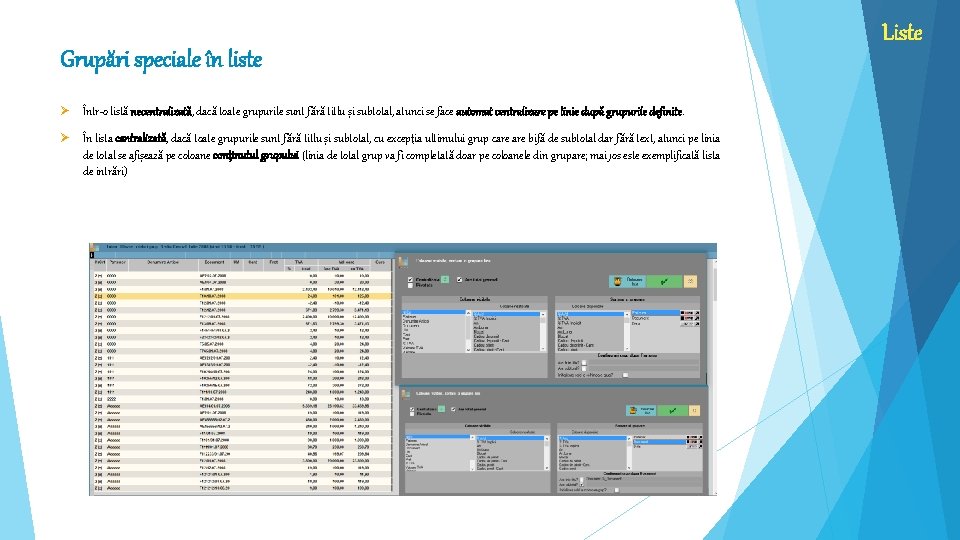
Grupări speciale în liste Într-o listă necentralizată, dacă toate grupurile sunt fără titlu și subtotal, atunci se face automat centralizare pe linie după grupurile definite. În lista centralizată, dacă toate grupurile sunt fără titlu și subtotal, cu excepţia ultimului grup care bifă de subtotal dar fără text, atunci pe linia de total se afișează pe coloane conţinutul grupului (linia de total grup va fi completată doar pe coloanele din grupare; mai jos este exemplificată lista de intrări) Liste

Valori atribute pe coloane Afișare valori atribute pe coloane suplimentare în listele în care există denumiri de obiecte: la nivel de atribut trebuie definită Denumire coloană suplimentară. În orice listă se va găsi NARTOBJATR în Tabele suplimentare. La aducerea acestor coloane pe listă, ele vor conţine doar valoarea de atribut aferentă obiectului respectiv. Liste
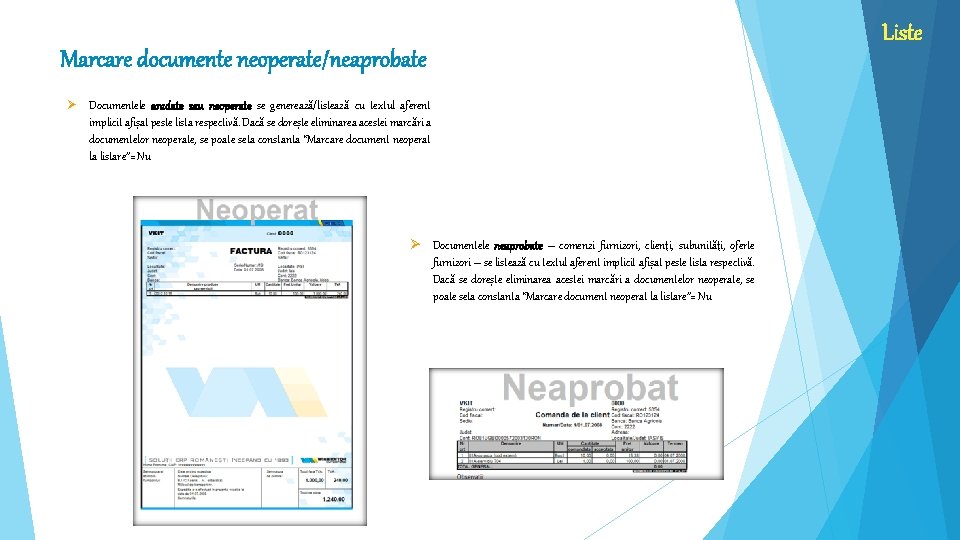
Marcare documente neoperate/neaprobate Documentele anulate sau neoperate se generează/listează cu textul aferent implicit afișat peste lista respectivă. Dacă se dorește eliminarea acestei marcări a documentelor neoperate, se poate seta constanta “Marcare document neoperat la listare”= Nu Documentele neaprobate – comenzi furnizori, clienţi, subunităţi, oferte furnizori – se listează cu textul aferent implicit afișat peste lista respectivă. Dacă se dorește eliminarea acestei marcări a documentelor neoperate, se poate seta constanta “Marcare document neoperat la listare”= Nu Liste

Afisare coloana in Antet/Final Se pot afisa informatii din linii lista in Antet / Final document daca respectiva informatie este pe prima, respectiv ultima linie de pe pagina respectiva (linie de titlu grup, linie simpla sau linie de total grup). De aceea trebuie facuta grupare cu trecere la pagina noua dupa respectiva coloana. Daca se doreste afisarea mai multor parametri treb facuta grupare dupa toti, cu trecere la pagina noua pe ultimul grup, cu bifa de Titlu si Total pe ultimul grup dar fara text la descriere. Astfel, pe titlul grupului si pe totalul lui se vor afisa informatiile de pe coloana si vor fi duse si pe Antet / Final. Paramentrul folosit trebuie sa fie <&NUMECAMP>. Liste
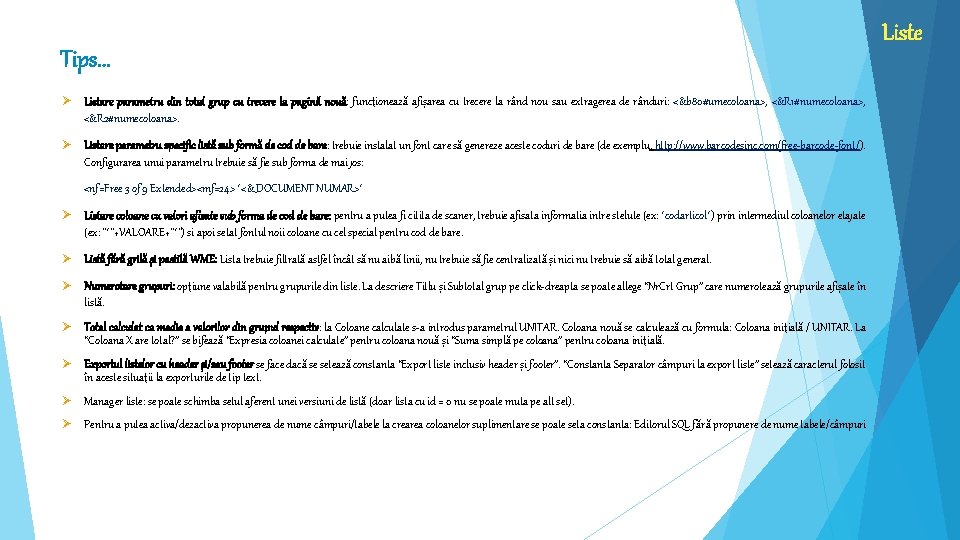
Tips. . . Listare parametru din total grup cu trecere la pagină nouă: funcţionează afișarea cu trecere la rând nou sau extragerea de rânduri: <&b 80#umecoloana>, <&R 1#numecoloana>, <&R 2#numecoloana>. Listare parametru specific listă sub formă de cod de bare: trebuie instalat un font care să genereze aceste coduri de bare (de exemplu, http: //www. barcodesinc. com/free-barcode-font/). Configurarea unui parametru trebuie să fie sub forma de mai jos: <nf=Free 3 of 9 Extended><mf=24> *<&_DOCUMENT NUMAR>* Listare coloane cu valori afisate sub forma de cod de bare: pentru a putea fi citita de scaner, trebuie afisata informatia intre stelute (ex: *codarticol*) prin intermediul coloanelor etajate (ex: "*"+VALOARE+"*") si apoi setat fontul noii coloane cu cel special pentru cod de bare. Listă fără grilă și pastilă WME: Lista trebuie filtrată astfel încât să nu aibă linii, nu trebuie să fie centralizată și nici nu trebuie să aibă total general. Numerotare grupuri: opţiune valabilă pentru grupurile din liste. La descriere Titlu și Subtotal grup pe click-dreapta se poate allege “Nr. Crt Grup” care numerotează grupurile afișate în listă. Total calculat ca medie a valorilor din grupul respectiv: la Coloane calculate s-a introdus parametrul UNITAR. Coloana nouă se calculează cu formula: Coloana iniţială / UNITAR. La “Coloana X are total? ” se bifează “Expresia coloanei calculate” pentru coloana nouă și “Suma simplă pe coloana” pentru coloana iniţială. Exportul listelor cu header și/sau footer se face dacă se setează constanta “Export liste inclusiv header și footer”. “Constanta Separator câmpuri la export liste” setează caracterul folosit în aceste situaţii la exporturile de tip text. Manager liste: se poate schimba setul aferent unei versiuni de listă (doar lista cu id = 0 nu se poate muta pe alt set). Pentru a putea activa/dezactiva propunerea de nume câmpuri/tabele la crearea coloanelor suplimentare se poate seta constanta: Editorul SQL fără propunere de nume tabele/câmpuri Liste
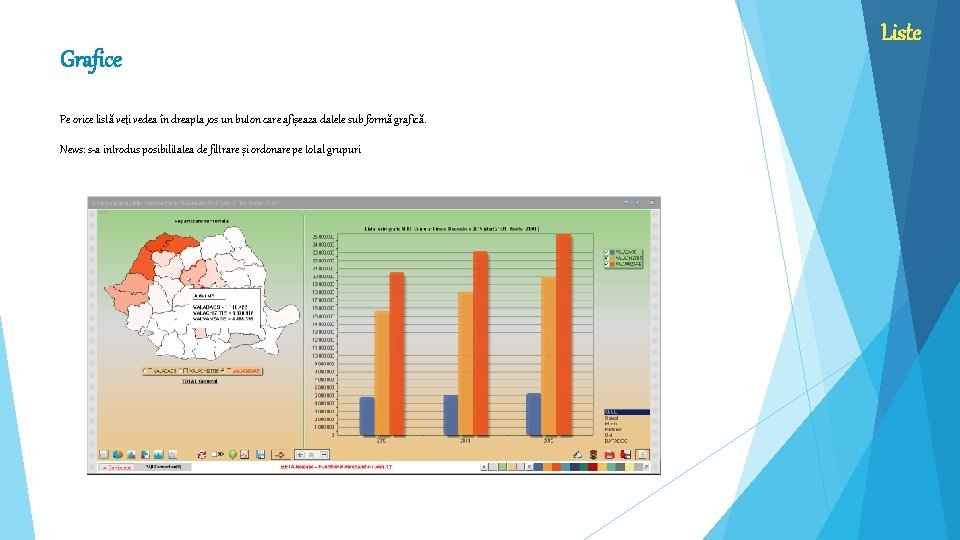
Grafice Pe orice listă veţi vedea în dreapta jos un buton care afișeaza datele sub formă grafică. News: s-a introdus posibilitatea de filtrare și ordonare pe total grupuri Liste

Dash. Board Această facilitate permite afișarea la apelare din menu sau automat la intrarea în WME a unei forme care cuprinde o serie de liste generate prin joburi de listare. Listele pot fi sub formă de raport sau de grafic, după cum e salvată versiunea respectivă de configurări. Liste
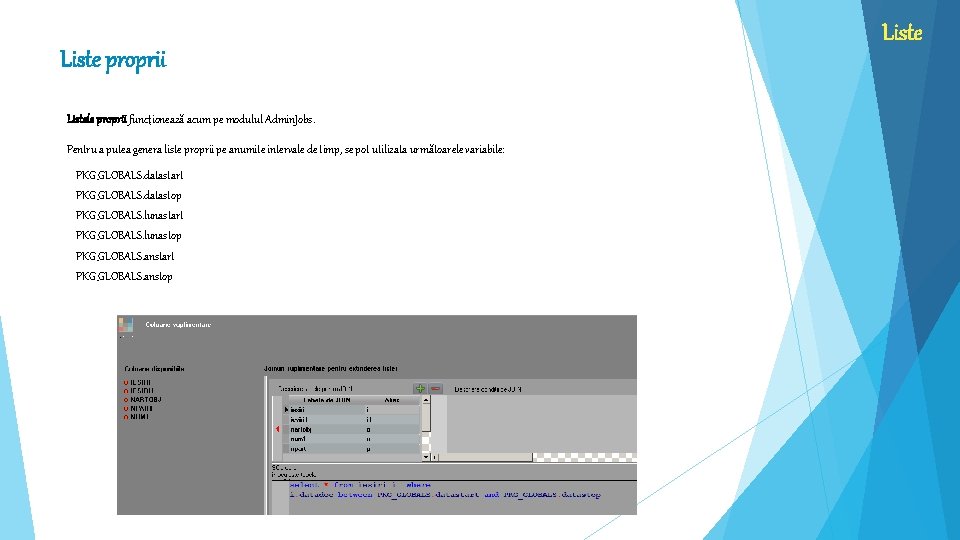
Liste proprii Listele proprii funcţionează acum pe modulul Admin. Jobs. Pentru a putea genera liste proprii pe anumite intervale de timp, se pot utilizata următoarele variabile: PKG_GLOBALS. datastart PKG_GLOBALS. datastop PKG_GLOBALS. lunastart PKG_GLOBALS. lunastop PKG_GLOBALS. anstart PKG_GLOBALS. anstop Liste

Deschidere documente din liste proprii Pentru a putea deschide documente cu click dreapta din liste proprii, trebuie aduse în coloane suplimentare tipul și codul documentului (TIPDOC, CODDOC) din tabela master, iar la Display se va folosi: NAV_TIPDOC și NAV_CODDOC. Exemplificare tabelă Ieșiri Liste
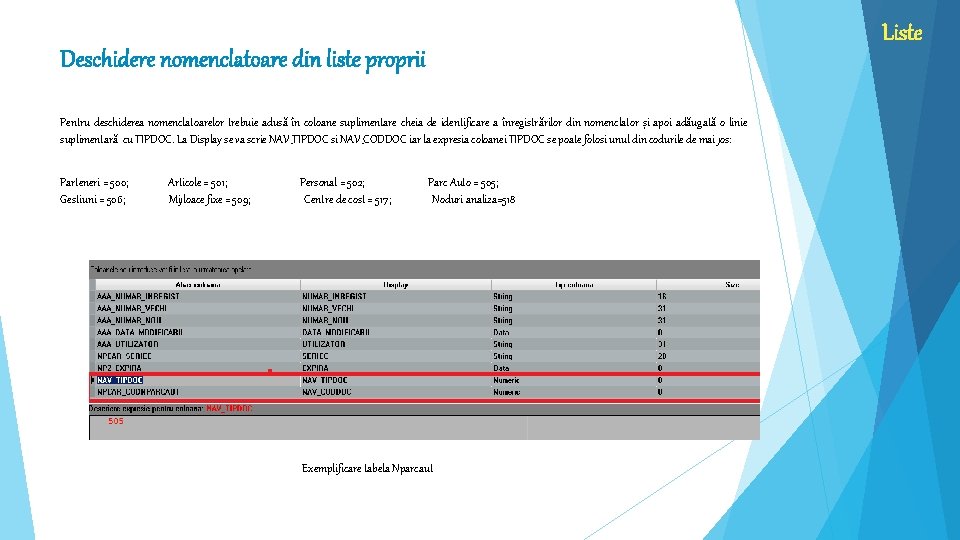
Deschidere nomenclatoare din liste proprii Pentru deschiderea nomenclatoarelor trebuie adusă în coloane suplimentare cheia de identificare a înregistrărilor din nomenclator și apoi adăugată o linie suplimentară cu TIPDOC. La Display se va scrie NAV_TIPDOC si NAV_CODDOC iar la expresia coloanei TIPDOC se poate folosi unul din codurile de mai jos: Parteneri = 500; Articole = 501; Personal = 502; Parc Auto = 505; Gestiuni = 506; Mijloace fixe = 509; Centre de cost = 517; Noduri analiza=518 Exemplificare tabela Nparcaut Liste
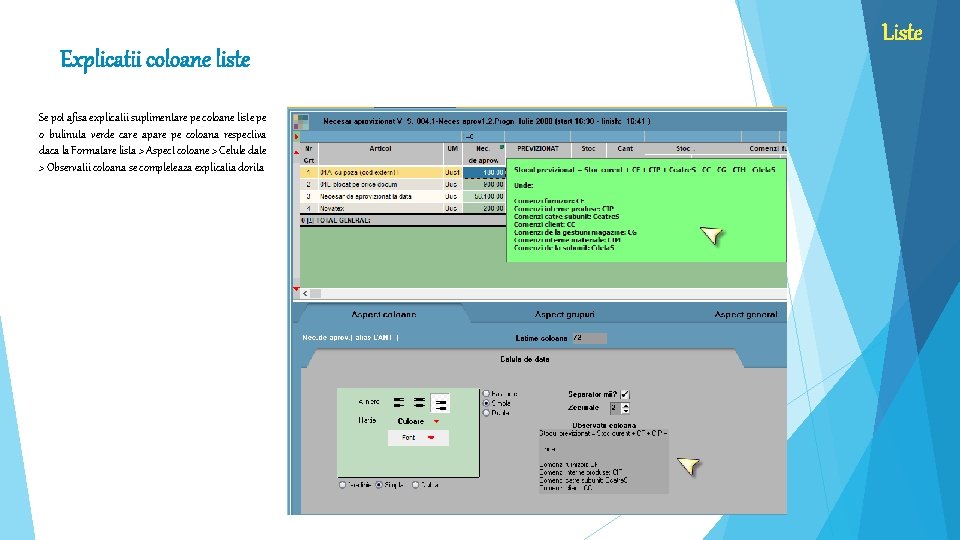
Explicatii coloane liste Se pot afisa explicatii suplimentare pe coloane liste pe o bulinuta verde care apare pe coloana respectiva daca la Formatare lista > Aspect coloane > Celule date > Observatii coloana se completeaza explicatia dorita Liste
 The 30 greatest lead generation tips tricks & ideas
The 30 greatest lead generation tips tricks & ideas Ptc manufacturing apps
Ptc manufacturing apps Qlik sense tips
Qlik sense tips Navision tips and tricks
Navision tips and tricks Visual studio 2010 tips and tricks
Visual studio 2010 tips and tricks Western blot tips and tricks
Western blot tips and tricks Ssms tips and tricks
Ssms tips and tricks Machine learning tips and tricks
Machine learning tips and tricks Accounts payable tips and tricks
Accounts payable tips and tricks Stata tips and tricks
Stata tips and tricks Google znalac
Google znalac Kronos trick
Kronos trick Agresso tips and tricks
Agresso tips and tricks Brand tips and tricks
Brand tips and tricks Accessibility tips and tricks
Accessibility tips and tricks Gp tips and tricks
Gp tips and tricks Chemdraw tips and tricks
Chemdraw tips and tricks Xero tips and tricks
Xero tips and tricks Train the trainer tips and tricks
Train the trainer tips and tricks Windows 7 tips and tricks
Windows 7 tips and tricks Microsoft flow tips and tricks
Microsoft flow tips and tricks Wpf tips and tricks
Wpf tips and tricks Data analysis tricks
Data analysis tricks Database design tips and tricks
Database design tips and tricks Ssrs tips and tricks
Ssrs tips and tricks English igcse tips
English igcse tips Ssis default buffer size
Ssis default buffer size Excel tips and tricks 2019
Excel tips and tricks 2019 Stages of vacuum forming
Stages of vacuum forming Alma analytics tips and tricks
Alma analytics tips and tricks Alteryx tips and tricks 2021
Alteryx tips and tricks 2021 Nextgen reporting
Nextgen reporting Vmware tips and tricks
Vmware tips and tricks Unit agresso
Unit agresso